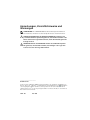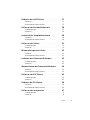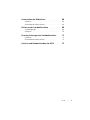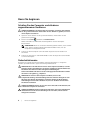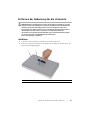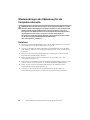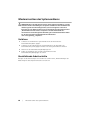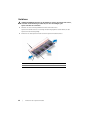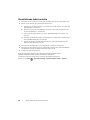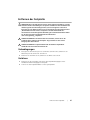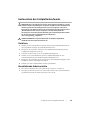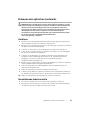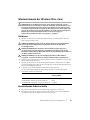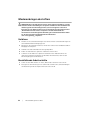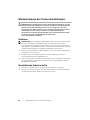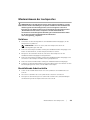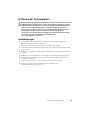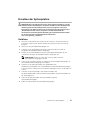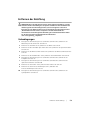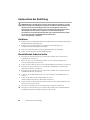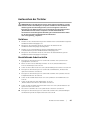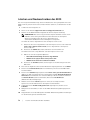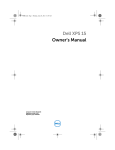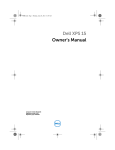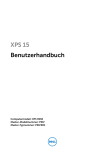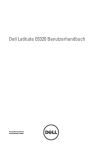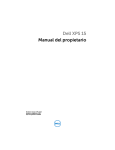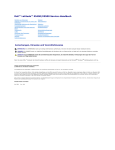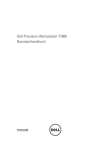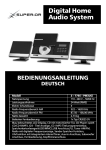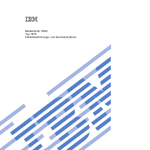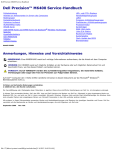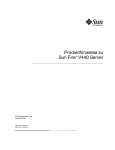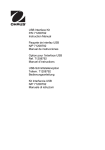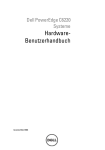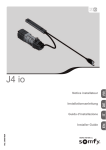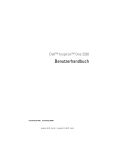Download Document
Transcript
Dell XPS 15 Benutzerhandbuch Computermodell: XPS L521X Vorschriftenmodell: P23F Vorschriftentyp: P23F001 Anmerkungen, Vorsichtshinweise und Warnungen ANMERKUNG: Eine ANMERKUNG macht auf wichtige Informationen auf-merksam, mit denen Sie den Computer besser einsetzen können. VORSICHTSHINWEIS: Durch VORSICHTSHINWEISE werden Sie auf potenzielle Gefahrenquellen hingewiesen, die Hardwareschäden oder Daten-verlust zur Folge haben könnten, wenn die Anweisungen nicht befolgt wer-den. WARNUNG: Durch eine WARNUNG werden Sie auf Gefahrenquellen hin-gewiesen, die materielle Schäden, Verletzungen oder sogar den Tod von Personen zur Folge haben knnen. ____________________ © 2012 Dell Inc. In diesem Text verwendete Marken: Dell™, das DELL Logo und XPS™ sind Marken von sind Marken Dell Inc.; Microsoft®, Windows® und das Windows Startschaltflächenlogo oder eingetragene Marken der Microsoft Corporation in den USA und/oder anderen Ländern; Bluetooth® ist eine einge-tragene Marke von Bluetooth SIG, Inc. und wird von Dell unter Lizenz verwendet. 2012 - 06 Rev. A00 Inhalt Bevor Sie beginnen . . . . . . . . . . . . . . . . . . . . . . . . . Schalten Sie den Computer und alle daran angeschlossenen Geräte aus . . . . . . . . . . Sicherheitshinweise . . . . . . . . . . . . . . . . Empfohlene Werkzeuge . . . . . . . . . . . . . . . . . . . . . . . . . . . . . . . . . . . . . . . . Nach Arbeiten im Inneren des Computers . 10 . . . . . . . . . . . . 11 . . . . . . . . . . . . . . . . . . . . . . . . . . . . . . 11 Wiederanbringen der Abdeckung für die Computerunterseite . . . . . . . . . . . . . . . . . Verfahren . 8 8 9 . . . . . Entfernen der Abdeckung für die Unterseite . . . . . . . . . . . . . . . . . . . . Verfahren . 8 . . . . . . 14 . . . . . . . . . . . . . . . . . . . . . . . . . . . . . . 14 Entfernen der Akku-LED-Platine Vorbedingungen . Verfahren . . . . . . . . . . . . . . . . . . . 15 . . . . . . . . . . . . . . . . . . . . . . . . . 15 15 . . . . . . . . . . . . . . . . . . . . . . . . . Austauschen der Akku-LED-Platine . . . . . . . . . . . 17 . . . . . . . . . . . . . . . . . . . . . . . . . . . . . . . . 17 17 . . . . . . . . . . . . . . . . . . 18 . . . . . . . . . . . . . . . . . . . . . . . . . 18 18 Verfahren . . . . . . . . . . . . . . . Abschließende Arbeitsschritte . Systememblem entfernen . Vorbedingungen . Verfahren . . . . . . . . . . . . . . . . . . . . . . . . . . . . . . . Wiedereinsetzen des Systememblems . . . . . . . . . 20 . . . . . . . . . . . . . . . . . . . . . . . . . . . . . . . . 20 20 . . . . . . . . . . . . . . . . . . . . . . . 21 . . . . . . . . . . . . . . . . . . . . . . . . . 21 21 Verfahren . . . . . . . . . . . . . . . Abschließende Arbeitsschritte . Entfernen des Akkus Vorbedingungen . Verfahren . . . . . . . . . . . . . . . . . . . . . . . . . . . . . . . Inhalt | 3 Akku wieder einsetzen . . . . . . . . . . . . . . . . . . . . . . Verfahren . . . . . . . . . . . . . . . Abschließende Arbeitsschritte . . . . . . . . . . . . . . . . . . . . . . . . . . . . . . . . . Entfernen der Speichermodule . Vorbedingungen . Verfahren . . . . . . 23 . . . . . . . . . . . . . . . . . . . . . . . . . 23 24 . . . . . . . . . . . . . . . . . . . . . . . . . . . . . . . . . . 25 . . . . . . . . . . . . . . . . . . . . . . . . . . . . . . . . 25 26 . . . . . . . . . . . . . . . . . . . . 27 . . . . . . . . . . . . . . . . . . . . . . . . . 27 27 Verfahren . . . . . . . . . . . . . . . Abschließende Arbeitsschritte . Entfernen der Festplatte . . . . . . . . . . . . . . . . . . . . . . . . . Austauschen des Festplattenlaufwerks Verfahren . . . . . . . . . . . . . . . Abschließende Arbeitsschritte . . . . . . . . . 29 . . . . . . . . . . . . . . . . 29 29 . . . . . . . . . . . . . . . . Entfernen des optischen Laufwerks . Vorbedingungen . Verfahren . . . . . . . . . . . . . . . . 30 . . . . . . . . . . . . . . . . . . . . . . . . . 30 30 . . . . . . . . . . . . . . . . . . . . . . . . . Einbauen des optischen Laufwerks Verfahren . . . . . . . . . . . . . . . Abschließende Arbeitsschritte . . . . . . . . . . . . 33 . . . . . . . . . . . . . . . . 33 33 . . . . . . . . . . . . . . . . Entfernen der Wireless Mini-Card Vorbedingungen . Verfahren . . . . . . . . . . . . . . . . . . 34 . . . . . . . . . . . . . . . . . . . . . . . . . 34 34 . . . . . . . . . . . . . . . . . . . . . . . . . Wiedereinbauen der Wireless-Mini-Card . . . . . . . 35 . . . . . . . . . . . . . . . . . . . . . . . . . . . . . . . . 35 35 . . . . . . . . . . . . . . . . . 36 . . . . . . . . . . . . . . . . . . . . . . . . . 36 36 Verfahren . . . . . . . . . . . . . . . Abschließende Arbeitsschritte . Entfernen der mSATA-Karte Vorbedingungen . Verfahren . . . . . . 4 | Inhalt 22 22 . . . . . . . . . . . . . . Wiedereinbauen der Speichermodule Vorbedingungen . Verfahren . . . . . . 22 . . . . . . . . . . . . . . . . . . . . . . . . . Einbauen der mSATA-Karte . . . . . . . . . . . . . . . . . . Verfahren . . . . . . . . . . . . . . . Abschließende Arbeitsschritte . . . . . . . . . . . . . . . . . . . . . . . . . . . . . . . . . Entfernen der Knopfzellenbatterie . Vorbedingungen . Verfahren . . . . . . 37 37 . . . . . . . . . . . 38 . . . . . . . . . . . . . . . . . . . . . . . . . 38 38 . . . . . . . . . . . . . . . . . . . . . . . . . Austausch der Knopfzellenbatterie Verfahren . . . . . . . . . . . . . . . Abschließende Arbeitsschritte . . . . . . . . . . . 40 . . . . . . . . . . . . . . . . 40 40 . . . . . . . . . . . . . . . . . . . . . . 41 . . . . . . . . . . . . . . . . . . . . . . . . . 41 41 Entfernen des Lüfters . Vorbedingungen . Verfahren . . . . . . 37 . . . . . . . . . . . . . . . . . . . . . . . . . . . . . . . . . . . . . . . . . Wiederanbringen des Lüfters . . . . . . . . . . . . . . . . 42 Verfahren . . . . . . . . . . . . . . . Abschließende Arbeitsschritte . . . . . . . . . . . . . . . . . 42 42 . . . . . . . . . . . . . . . . Ausbauen des Prozessorkühlkörpers . Vorbedingungen . Verfahren . . . . . . . . . . . . . . . 43 . . . . . . . . . . . . . . . . . . . . . . . . . 43 43 . . . . . . . . . . . . . . . . . . . . . . . . . Wiedereinbauen des Prozessorkühlkörpers Verfahren . . . . . . . . . . . . . . . Abschließende Arbeitsschritte . . . . . . . . . . . . . . . . . . . . . . . . . . . . . . . . . . . 45 . . . . . . . . . . . . . . . . . . . . . . . . . 45 45 . . . . . . . . . . . . . . . . . . . . . . . . . . . . . . . . . . . . . . . . . Einbauen der E/A-Platine . . . . . . . . . . . . . . . . . . . Verfahren . . . . . . . . . . . . . . . Abschließende Arbeitsschritte . 46 . . . . . . . . . . . . . . . . 46 46 . . . . . . . . . . . . . . . . . 47 . . . . . . . . . . . . . . . . . . . . . . . . . 47 47 Entfernen der Lautsprecher Vorbedingungen . Verfahren . . . . . . 44 44 44 Entfernen der E/A-Platine . Vorbedingungen . Verfahren . . . . . . . . . . . . . . . . . . . . . . . . . . . . . . . . . . . . . . . . . . . . . . . . . . . Inhalt | 5 Wiedereinbauen der Lautsprecher . Verfahren . . . . . . . . . . . . . . . Abschließende Arbeitsschritte . . . . . . . . . . . . 49 . . . . . . . . . . . . . . . . 49 49 . . . . . . . . . . . . . . . . Entfernen der Akkustatusanzeigeplatine . Vorbedingungen . Verfahren . . . . . . . . . . . . 50 . . . . . . . . . . . . . . . . . . . . . . . . . 50 50 . . . . . . . . . . . . . . . . . . . . . . . . . Wiedereinbau der Akkustatusanzeigeplatine. . . . . 52 Verfahren . . . . . . . . . . . . . . . Abschließende Arbeitsschritte . . . . . . . . . . . . . . . . . . . . . . . . . . . . . . . . . 52 52 Entfernen der Systemplatine . . . . . . . . . . . . . . . . . 53 . . . . . . . . . . . . . . . . . . . . . . . . . 53 54 Vorbedingungen . Verfahren . . . . . . . . . . . . . . . . . . . . . . . . . . . . . . . Einsetzen der Systemplatine . . . . . . . . . . . . . . . . . Verfahren . . . . . . . . . . . . . . . . . . . . . . . . Abschließende Arbeitsschritte . . . . . . . . . . Eingabe der Service-Tag-Nummer im BIOS . . . . . . . . 57 58 58 . . . . . . . . . . . . . . . . . . . . 59 . . . . . . . . . . . . . . . . . . . . . . . . . 59 60 Entfernen der Belüftung Vorbedingungen . Verfahren . . . . . . . . . . . . . . . . . . . . . . . . . . . . . . Verfahren . . . . . . . . . . . . . . . Abschließende Arbeitsschritte . 62 . . . . . . . . . . . . . . . . 62 62 . . . . . . . . . . . . . . . . . . . . . 63 . . . . . . . . . . . . . . . . . . . . . . . . . 63 64 Entfernen der Tastatur . . . . . . . . . . . . . . . . . . . . . . . . . . . . . . . . . . . . . . . . . . Austauschen der Tastatur . . . . . . . . . . . . . . . . . . . 65 Verfahren . . . . . . . . . . . . . . . Abschließende Arbeitsschritte . . . . . . . . . . . . . . . . . . . . . . . . . . . . . . . . . 65 65 Austauschen des Bildschirms . . . . . . . . . . . . . . . . 66 . . . . . . . . . . . . . . . . . . . . . . . . . 66 67 Vorbedingungen . Verfahren . . . . . . 6 . . . . . . . . . . . . . . . . . . . . . . . . . . . . . . . . Austauschen der Belüftung . Vorbedingungen . Verfahren . . . . . . 57 | Inhalt . . . . . . . . . . . . . . . . . . . . . . . . . Austauschen des Bildschirms . . . . . . . . . . . . . . . . 68 Verfahren . . . . . . . . . . . . . . . Abschließende Arbeitsschritte . . . . . . . . . . . . . . . . . 68 68 . . . . . . . . . . . . . . . . Entfernen der Handballenstütze . Vorbedingungen . Verfahren . . . . . . . . . . . . . . . . . . . 69 . . . . . . . . . . . . . . . . . . . . . . . . . 69 70 . . . . . . . . . . . . . . . . . . . . . . . . . Erneutes Anbringen der Handballenstütze Verfahren . . . . . . . . . . . . . . . Abschließende Arbeitsschritte . . . . . . 71 . . . . . . . . . . . . . . . . 71 71 . . . . . . . . . . . . . . . . Löschen und Neubeschreiben des BIOS . . . . . . . 72 Inhalt | 7 Bevor Sie beginnen Schalten Sie den Computer und alle daran angeschlossenen Geräte aus VORSICHTSHINWEIS: Um Datenverlust zu vermeiden, speichern und schließen Sie alle geöffneten Dateien und beenden Sie alle aktiven Programme, bevor Sie den Computer ausschalten. 1 Speichern und schließen Sie alle geöffneten Dateien, und beenden Sie alle geöffneten Programme. 2 Klicken Sie auf Start und dann auf Herunterfahren. Dadurch wird Microsoft Windows heruntergefahren und der Computer ausgeschaltet. ANMERKUNG: Wenn Sie ein anderes Betriebssystem benutzen, lesen Sie bitte in der entsprechenden Betriebssystemdokumentation nach, wie der Computer heruntergefahren wird. 3 Trennen Sie Ihren Computer sowie alle daran angeschlossenen Geräte vom Stromnetz. 4 Trennen Sie alle Telefon- und Netzwerkkabel sowie alle angeschlossenen Geräte von Ihrem Computer. Sicherheitshinweise Beachten Sie folgende Sicherheitsrichtlinien, damit Ihr Computer vor möglichen Schäden geschützt und Ihre eigene Sicherheit gewährleistet ist. WARNUNG: Bevor Sie Arbeiten im Inneren des Computers ausführen, lesen Sie zunächst die im Lieferumfang des Computers enthaltenen Sicherheitshinweise. Zusätzliche Informationen zur bestmöglichen Einhaltung der Sicherheitsrichtlinien finden Sie auf der Homepage zur Richtlinienkonformität unter dell.com/regulatory_compliance. WARNUNG: Trennen Sie den Computer vom Netz, bevor Sie die Computerabdeckung oder Verkleidungselemente entfernen. Bringen Sie nach Abschluss der Arbeiten innerhalb des Computers wieder alle Abdeckungen, Verkleidungselemente und Schrauben an, bevor Sie das Gerät erneut an das Stromnetz anschließen. VORSICHTSHINWEIS: Achten Sie auf eine ebene und saubere Arbeitsfläche, um Schäden am Computer zu vermeiden. VORSICHTSHINWEIS: Greifen Sie Bauteile und Karten nur an den Außenkanten und berühren Sie keine Steckverbindungen oder Kontakte, um Schäden an selbigen zu vermeiden. 8 | Bevor Sie beginnen VORSICHTSHINWEIS: Nur zugelassene Servicetechniker sind zum Entfernen der Computerabdeckung und zum Zugriff auf die Komponenten im Computerinneren befugt. Die vollständigen Informationen über Sicherheitsmaßnahmen, Arbeiten am Inneren des Rechners und Schutz vor elektrostatischer Entladung finden Sie in der Sicherheitsanleitung. VORSICHTSHINWEIS: Bevor Sie Bauteile im Computer berühren, erden Sie sich, indem Sie eine nicht lackierte Metalloberfläche (beispielsweise die Metallrückseite des Computers) berühren. Berühren Sie während der Arbeiten regelmäßig eine unlackierte Metalloberfläche, um statische Aufladungen abzuleiten, die zur Beschädigung interner Komponenten führen können. VORSICHTSHINWEIS: Ziehen Sie beim Trennen des Geräts nur am Stecker oder an der Zuglasche und nicht am Kabel selbst. Einige Kabel verfügen über Anschlussstecker mit Sperrzungen oder Fingerschrauben, die vor dem Trennen des Kabels gelöst werden müssen. Ziehen Sie die Kabel beim Trennen möglichst gerade ab, um die Anschlussstifte nicht zu beschädigen bzw. zu verbiegen. Achten Sie beim Anschließen der Kabel darauf, dass die Anschlussstifte und Ports korrekt aufeinander ausgerichtet sind. VORSICHTSHINWEIS: Wenn Sie ein Netzwerkkabel trennen, ziehen Sie es zuerst am Computer und dann am Netzwerkgerät ab. VORSICHTSHINWEIS: Drücken Sie auf eventuell in den Medienkartenleser eingelegte Karten und werfen Sie diese aus. Empfohlene Werkzeuge Für die in diesem Dokument beschriebenen Verfahren sind ggf. die folgenden Werkzeuge erforderlich: • Kreuzschlitzschraubendreher • Torx-Schraubenzieher Nr. 5 (T5) Bevor Sie beginnen | 9 Nach Arbeiten im Inneren des Computers Sind die Arbeiten im Inneren des Computers abgeschlossen, achten Sie bitte auf folgende Punkte: • Bringen Sie alle Schrauben wieder an und prüfen Sie, dass sich im Inneren des Computers keine losen Schrauben mehr befinden. • Alle vor den Reparaturarbeiten entfernten externen Geräte, Kabel, Karten und andere Teile wurden wieder angeschlossen. • Verbinden Sie den Computer sowie alle daran angeschlossenen Geräte mit dem Stromnetz. VORSICHTSHINWEIS: Befestigen Sie vor dem Einschalten des Computers wieder alle Schrauben und stellen Sie sicher, dass keine verloren gegangenen Schrauben im Inneren des Computers zurückbleiben. Andernfalls kann der Computer beschädigt werden. 10 | Nach Arbeiten im Inneren des Computers Entfernen der Abdeckung für die Unterseite WARNUNG: Bevor Sie Arbeiten im Inneren des Computers ausführen, lesen Sie zunächst die im Lieferumfang des Computers enthaltenen Sicherheitshinweise und befolgen Sie die Anweisungen unter „Bevor Sie beginnen“ auf Seite 8. Befolgen Sie nach Arbeiten im Inneren des Computers die Anweisungen unter „Nach Arbeiten im Inneren des Computers“ auf Seite 10. Zusätzliche Informationen zur bestmöglichen Einhaltung der Sicherheitsrichtlinien finden Sie auf der Homepage zur Richtlinienkonformität unter dell.com/regulatory_compliance. Verfahren 1 Schließen Sie den Bildschirm und drehen Sie den Computer um. 2 Drehen Sie das Systememblem um und beginnen Sie dabei mit der Anzeige an der Boden-abdeckungsbaugruppe. 1 1 2 Bodenabdeckungsbaugruppe 2 Systememblem Entfernen der Abdeckung für die Unterseite | 11 3 4 Entfernen Sie mit einem Kreuzschlitzschraubenzieher die Schrauben unter dem Systememblem. Entfernen Sie mit einem T5-Torxschraubendreher die Schrauben der Bodenabdeckungsbaugruppe. 1 1 5 6 2 T5-Schrauben (6) 2 Schrauben (2) Schieben Sie die Halterungen des Systememblems in die Einschübe der Bodenabdeckungs-baugruppe und lassen Sie das Systememblem einrasten. Beginnen Sie an der Rückseite des Computers und lösen Sie die Bodenabdeckungsbaugruppe, drehen Sie die Bodenabdeckungsbaugruppe um und legen Sie sie auf die Handballenstützen-Baugruppe. 1 2 12 1 Bodenabdeckungsbaugruppe 2 Handballenstützen-Baugruppe | Entfernen der Abdeckung für die Unterseite 7 Heben Sie den Arretierungsbügel an und trennen Sie mit der Zuglasche das Kabel der Akku-LED-Platine von der Systemplatine. 1 2 3 4 5 8 1 Arretierungsbügel 2 Zuglasche 3 Akku-LED-Platinenkabel 4 Akku-LED-Platine 5 Bodenabdeckungsbaugruppe Entfernen Sie die Akku-LED-Platine von der Abdeckung für die Unterseite. Siehe „Entfernen der Akku-LED-Platine“ auf Seite 15. Entfernen der Abdeckung für die Unterseite | 13 Wiederanbringen der Abdeckung für die Computerunterseite WARNUNG: Bevor Sie Arbeiten im Inneren des Computers ausführen, lesen Sie zunächst die im Lieferumfang des Computers enthaltenen Sicherheitshinweise und befolgen Sie die Anweisungen unter „Bevor Sie beginnen“ auf Seite 8. Befolgen Sie nach Arbeiten im Inneren des Computers die Anweisungen unter „Nach Arbeiten im Inneren des Computers“ auf Seite 10. Zusätzliche Informationen zur bestmöglichen Einhaltung der Sicherheitsrichtlinien finden Sie auf der Homepage zur Richtlinienkonformität unter dell.com/regulatory_compliance. Verfahren 1 Befestigen Sie die Akku-LED-Platine wieder an der Abdeckung für die Unterseite. Siehe „Austauschen der Akku-LED-Platine“ auf Seite 17. 2 Stecken Sie das Kabel der Akku-LED-Platine in den Kabelanschluss für die AkkuLED- Platine und drücken Sie den Arretierungsbügel nach unten, um das Kabel zu befestigen. 3 Drehen Sie die Bodenabdeckungsbaugruppe vorsichtig um und lassen Sie die Bodenab-deckungsbaugruppe einrasten. 4 Ziehen Sie mit einem T5-Torxschraubendreher die Schrauben unter dem Systememblem wieder fest. 5 Beginnen Sie an der Markierung der Bodenabdeckungsbaugruppe, drehen Sie das System-emblem um und legen Sie sie auf die Bodenabdeckungsbaugruppe. 6 Ziehen Sie mit einem Kreuzschlitzschraubendreher die Schrauben an der Bodenabdeckungs-baugruppe wieder fest. 7 Schieben Sie die Halterungen des Systememblems in die Einschübe der Bodenabdeckungs-baugruppe und lassen Sie das Systememblem einrasten. 14 | Wiederanbringen der Abdeckung für die Computerunterseite Entfernen der Akku-LED-Platine WARNUNG: Bevor Sie Arbeiten im Inneren des Computers ausführen, lesen Sie zunächst die im Lieferumfang des Computers enthaltenen Sicherheitshinweise und befolgen Sie die Anweisungen unter „Bevor Sie beginnen“ auf Seite 8. Befolgen Sie nach Arbeiten im Inneren des Computers die Anweisungen unter „Nach Arbeiten im Inneren des Computers“ auf Seite 10. Zusätzliche Informationen zur bestmöglichen Einhaltung der Sicherheitsrichtlinien finden Sie auf der Homepage zur Richtlinienkonformität unter dell.com/regulatory_compliance. Vorbedingungen Befolgen Sie die Anweisungen von Schritt 1 bis Schritt 7 unter „Entfernen der Abdeckung für die Unterseite“ auf Seite 11. Verfahren 1 Entfernen Sie die Schrauben, mit denen die Halterung der Akku-LED-Platine an der Abdeckung für die Unterseite befestigt wird. 2 Heben Sie die Halterung der Akku-LED-Platine von der Abdeckung für die Unterseite heraus. 1 2 1 Schrauben (2) 2 Halterung der Akku-LED-Platine Entfernen der Akku-LED-Platine | 15 3 Entfernen Sie die Schraube, mit der die Akku-LED-Platine an der Abdeckung für die Unter-seite befestigt wird. 4 Heben Sie die Akku-LED-Platine an und schieben Sie sie aus der Klammer der Abdeckung für die Unterseite heraus. 1 2 3 16 1 Schraube 3 Griff | Entfernen der Akku-LED-Platine 2 Akku-LED-Platine Austauschen der Akku-LED-Platine WARNUNG: Bevor Sie Arbeiten im Inneren des Computers ausführen, lesen Sie zunächst die im Lieferumfang des Computers enthaltenen Sicherheitshinweise und befolgen Sie die Anweisungen unter „Bevor Sie beginnen“ auf Seite 8. Befolgen Sie nach Arbeiten im Inneren des Computers die Anweisungen unter „Nach Arbeiten im Inneren des Computers“ auf Seite 10. Zusätzliche Informationen zur bestmöglichen Einhaltung der Sicherheitsrichtlinien finden Sie auf der Homepage zur Richtlinienkonformität unter dell.com/regulatory_compliance. Verfahren 1 Schieben Sie die Akku-LED-Platine unter die Klammer der Abdeckung für die Unterseite und bringen Sie mit den Führungsstiften der Abdeckung für die Unterseite die Akku-LED-Platine in Position. 2 Befestigen Sie die Schraube wieder, mit der die Akku-LED-Platine an der Abdeckung für die Unterseite befestigt wird. 3 Richten Sie die Schraubenbohrungen der Halterung der Akku-LED-Platine an den Schrauben-bohrungen der Abdeckung für die Unterseite aus. 4 Befestigen Sie die Schrauben wieder, mit denen die Akku-LED-Platine an der Abdeckung für die Unterseite befestigt wird. Abschließende Arbeitsschritte Befolgen Sie die Anweisungen von Schritt 2 bis Schritt 7 unter „Wiederanbringen der Abdeckung für die Computerunterseite“ auf Seite 14. Austauschen der Akku-LED-Platine | 17 Systememblem entfernen WARNUNG: Bevor Sie Arbeiten im Inneren des Computers ausführen, lesen Sie zunächst die im Lieferumfang des Computers enthaltenen Sicherheitshinweise und befolgen Sie die Anweisungen unter „Bevor Sie beginnen“ auf Seite 8. Befolgen Sie nach Arbeiten im Inneren des Computers die Anweisungen unter „Nach Arbeiten im Inneren des Computers“ auf Seite 10. Zusätzliche Informationen zur bestmöglichen Einhaltung der Sicherheitsrichtlinien finden Sie auf der Homepage zur Richtlinienkonformität unter dell.com/regulatory_compliance. Vorbedingungen Befolgen Sie die Anweisungen von Schritt 1 bis Schritt 7 unter „Entfernen der Abdeckung für die Unterseite“ auf Seite 11. Verfahren 1 Ziehen Sie die Bänder ab, die das Systememblem an der Bodenabdeckungsbaugruppe sichern. 1 2 1 Bodenabdeckungsbaugruppe 2 Bänder (2) 2 Drehen Sie die Bodenabdeckungsbaugruppe um. 3 Drehen Sie das Systememblem vorsichtig um und beginnen Sie dabei mit der Anzeige an der Bodenabdeckungsbaugruppe. 4 Lösen Sie die Klammern des Systememblems aus den Einschüben der Bodenabdeckungs-baugruppe. 5 Heben Sie das Systememblem aus der Bodenabdeckungsbaugruppe. 18 | Systememblem entfernen 1 2 1 Systememblem 2 Haltezungen (2) Systememblem entfernen | 19 Wiedereinsetzen des Systememblems WARNUNG: Bevor Sie Arbeiten im Inneren des Computers ausführen, lesen Sie zunächst die im Lieferumfang des Computers enthaltenen Sicherheitshinweise und befolgen Sie die Anweisungen unter „Bevor Sie beginnen“ auf Seite 8. Befolgen Sie nach Arbeiten im Inneren des Computers die Anweisungen unter „Nach Arbeiten im Inneren des Computers“ auf Seite 10. Zusätzliche Informationen zur bestmöglichen Einhaltung der Sicherheitsrichtlinien finden Sie auf der Homepage zur Richtlinienkonformität unter dell.com/regulatory_compliance. Verfahren 1 Schieben Sie die Bänder des Systememblems in die Einschübe der Bodenabdeckungsbau-gruppe. 2 Schieben Sie die Halterungen des Systememblems in die Einschübe der Bodenabdeckungs-baugruppe und lassen Sie das Systememblem einrasten. 3 Drehen Sie die Bodenabdeckungsbaugruppe um. 4 Kleben Sie die Bänder fest, um das Systememblem an der Bodenabdeckungsbaugruppe zu sichern. Abschließende Arbeitsschritte Befolgen Sie die Anweisungen von Schritt 2 bis Schritt 7 unter „Wiederanbringen der Abdeckung für die Computerunterseite“ auf Seite 14. 20 | Wiedereinsetzen des Systememblems Entfernen des Akkus WARNUNG: Bevor Sie Arbeiten im Inneren des Computers ausführen, lesen Sie zunächst die im Lieferumfang des Computers enthaltenen Sicherheitshinweise und befolgen Sie die Anweisungen unter „Bevor Sie beginnen“ auf Seite 8. Befolgen Sie nach Arbeiten im Inneren des Computers die Anweisungen unter „Nach Arbeiten im Inneren des Computers“ auf Seite 10. Zusätzliche Informationen zur bestmöglichen Einhaltung der Sicherheitsrichtlinien finden Sie auf der Homepage zur Richtlinienkonformität unter dell.com/regulatory_compliance. Vorbedingungen Befolgen Sie die Anweisungen von Schritt 1 bis Schritt 7 unter „Entfernen der Abdeckung für die Unterseite“ auf Seite 11. Verfahren 1 Trennen Sie das Akkukabel von der Systemplatine. 2 Entfernen Sie die Schrauben, mit denen der Akku an der HandballenstützenBaugruppe befestigt ist. 3 Heben Sie den Akku aus der Handballenstützen-Baugruppe. 4 Den Computer herumdrehen und den Bildschirm so weit wie möglich öffnen. 3 1 2 5 1 Akku 3 Akkukabel 2 Schrauben (6) Halten Sie den Netzschalter fünf Sekunden lang gedrückt, um die Systemplatine zu erden. Entfernen des Akkus | 21 Akku wieder einsetzen WARNUNG: Bevor Sie Arbeiten im Inneren des Computers ausführen, lesen Sie zunächst die im Lieferumfang des Computers enthaltenen Sicherheitshinweise und befolgen Sie die Anweisungen unter „Bevor Sie beginnen“ auf Seite 8. Befolgen Sie nach Arbeiten im Inneren des Computers die Anweisungen unter „Nach Arbeiten im Inneren des Computers“ auf Seite 10. Zusätzliche Informationen zur bestmöglichen Einhaltung der Sicherheitsrichtlinien finden Sie auf der Homepage zur Richtlinienkonformität unter dell.com/regulatory_compliance. Verfahren 1 Schieben Sie den Akku unter die Klammer der Handballenstützen-Baugruppe und richten Sie die Schraubenbohrungen des Akkus an den Schraubenbohrungen der Handballenstützen-Baugruppe aus. 2 Setzen Sie die Schrauben wieder ein, mit denen der Akku an der Handballenstützen-Baugruppe befestigt ist. 3 Verbinden Sie das Batteriekabel mit der Systemplatine. Abschließende Arbeitsschritte Befolgen Sie die Anweisungen von Schritt 2 bis Schritt 7 unter „Wiederanbringen der Abdeckung für die Computerunterseite“ auf Seite 14. 22 | Akku wieder einsetzen Entfernen der Speichermodule WARNUNG: Bevor Sie Arbeiten im Inneren des Computers ausführen, lesen Sie zunächst die im Lieferumfang des Computers enthaltenen Sicherheitshinweise und befolgen Sie die Anweisungen unter „Bevor Sie beginnen“ auf Seite 8. Befolgen Sie nach Arbeiten im Inneren des Computers die Anweisungen unter „Nach Arbeiten im Inneren des Computers“ auf Seite 10. Zusätzliche Informationen zur bestmöglichen Einhaltung der Sicherheitsrichtlinien finden Sie auf der Homepage zur Richtlinienkonformität unter dell.com/regulatory_compliance. Vorbedingungen 1 Befolgen Sie die Anweisungen von Schritt 1 bis Schritt 7 unter „Entfernen der Abdeckung für die Unterseite“ auf Seite 11. 2 Entfernen Sie den Akku. Siehe „Entfernen des Akkus“ auf Seite 21. 3 Wechseln Sie zu „Verfahren“ auf Seite 24, wenn Sie das sekundäre Speichermodul entfernen. 4 Wenn Sie das primäre Speichermodul entfernen: a Entfernen Sie die Wireless-Mini-Card. Siehe „Entfernen der Wireless Mini-Card“ auf Seite 34. b Befolgen Sie die Anweisungen von Schritt 1 bis Schritt 3 unter „Entfernen der Festplatte“ auf Seite 27. c Entfernen Sie den Lüfter. Siehe „Entfernen des Lüfters“ auf Seite 41. d Entfernen Sie den Prozessorkühlkörper. Siehe „Ausbauen des Prozessorkühlkörpers“ auf Seite 43. e Befolgen Sie die Anweisungen von Schritt 1 bis Schritt 9 unter „Entfernen der Systemplatine“ auf Seite 53. Entfernen der Speichermodule | 23 Verfahren VORSICHTSHINWEIS: Drücken Sie die Klammern, die das Speichermodul sichern, nicht mit einem Werkzeug auseinander, um eine Beschädigung des Speichermoduls zu vermeiden. 1 Drücken Sie die Sicherungsklammern auf beiden Seiten des Speichermodulanschlusses vorsichtig mit den Fingerspitzen auseinander, bis das Speichermodul herausspringt. 2 Entfernen Sie das Speichermodul aus dem Speichermodulanschluss. 1 3 2 24 1 Speichermodulanschluss 3 Speichermodul | Entfernen der Speichermodule 2 Sicherungsklammern (2) Wiedereinbauen der Speichermodule WARNUNG: Bevor Sie Arbeiten im Inneren des Computers ausführen, lesen Sie zunächst die im Lieferumfang des Computers enthaltenen Sicherheitshinweise und befolgen Sie die Anweisungen unter „Bevor Sie beginnen“ auf Seite 8. Befolgen Sie nach Arbeiten im Inneren des Computers die Anweisungen unter „Nach Arbeiten im Inneren des Computers“ auf Seite 10. Zusätzliche Informationen zur bestmöglichen Einhaltung der Sicherheitsrichtlinien finden Sie auf der Homepage zur Richtlinienkonformität unter dell.com/regulatory_compliance. Verfahren 1 Richten Sie die Kerbe am Speichermodul an der Halterung im Speichermodulanschluss aus. 2 Schieben Sie das Speichermodul in einem Winkel von 45° fest in den Anschluss ein und drücken Sie es vorsichtig nach unten, bis es mit einem Klicken einrastet. Wenn kein Klicken zu vernehmen ist, entfernen Sie das Modul und setzen Sie es erneut ein. ANMERKUNG: Falls das Speichermodul nicht korrekt installiert wurde, startet der Computer unter Umständen nicht. 2 1 1 Griff 2 Halterung Wiedereinbauen der Speichermodule | 25 Abschließende Arbeitsschritte 1 Wechseln Sie zu Schritt 3, wenn Sie das sekundäre Speichermodul austauschen. 2 Wenn Sie das primäre Speichermodul austauschen: a Befolgen Sie die Anweisungen von Schritt 2 bis Schritt 9 unter „Einsetzen der Systemplatine“ auf Seite 57. b Bauen Sie den Prozessorkühlkörper wieder ein. Siehe „Wiedereinbauen des Prozessorkühlkörpers“ auf Seite 44. c Setzen Sie den Lüfter wieder ein. Siehe „Wiederanbringen des Lüfters“ auf Seite 42. d Befolgen Sie die Anweisungen von Schritt 4 bis Schritt 6 unter „Austauschen des Festplattenlaufwerks“ auf Seite 29. e Setzen Sie die Wireless-Mini-Card wieder ein. Siehe „Wiedereinbauen der Wireless-Mini-Card“ auf Seite 35. 3 Tauschen Sie den Akku aus. Siehe „Akku wieder einsetzen“ auf Seite 22. 4 Befolgen Sie die Anweisungen von Schritt 2 bis Schritt 7 unter „Wiederanbringen der Abdeckung für die Computerunterseite“ auf Seite 14. 5 Schalten sie den Computer ein. Beim Neustart des Computers wird das Speichermodul erkannt und die Systemkonfigurationsdaten werden automatisch aktualisiert. So stellen Sie fest, wie viel Speicher auf Ihrem Computer installiert ist: Klicken Sie auf Start 26 | → Systemsteuerung→ System und Sicherheit→ System. Wiedereinbauen der Speichermodule Entfernen der Festplatte WARNUNG: Bevor Sie Arbeiten im Inneren des Computers ausführen, lesen Sie zunächst die im Lieferumfang des Computers enthaltenen Sicherheitshinweise und befolgen Sie die Anweisungen unter „Bevor Sie beginnen“ auf Seite 8. Befolgen Sie nach Arbeiten im Inneren des Computers die Anweisungen unter „Nach Arbeiten im Inneren des Computers“ auf Seite 10. Zusätzliche Informationen zur bestmöglichen Einhaltung der Sicherheitsrichtlinien finden Sie auf der Homepage zur Richtlinienkonformität unter dell.com/regulatory_compliance. VORSICHTSHINWEIS: Um Datenverlust zu vermeiden, entfernen Sie die Festplatte nicht, während der Computer eingeschaltet ist oder sich im Energiesparmodus befindet. VORSICHTSHINWEIS: Festplattenlaufwerke sind äußerst empfindlich. Handhaben Sie das Laufwerk mit Vorsicht. Vorbedingungen 1 Befolgen Sie die Anweisungen von Schritt 1 bis Schritt 7 unter „Entfernen der Abdeckung für die Unterseite“ auf Seite 11. 2 Entfernen Sie den Akku. Siehe „Entfernen des Akkus“ auf Seite 21. Verfahren 1 Entfernen Sie die Schrauben, mit denen die Festplattenbaugruppe an der Handballenstützen-Baugruppe befestigt ist. 2 Trennen Sie das Festplattenkabel von der Systemplatine. Entfernen der Festplatte | 27 3 Heben Sie die Festplattenbaugruppe von der Handballenstützen-Baugruppe ab. 1 2 3 1 Festplattenkabel 3 Festplattenbaugruppe 2 Schrauben (4) 4 Trennen Sie den Interposer von der Festplattenbaugruppe. 5 Entfernen Sie die Schrauben, mit denen die Festplattenlaufwerkhalterung an der Festplatte befestigt ist. 6 Nehmen Sie die Halterung der Festplattenhalterung vom Festplattenlaufwerk. 1 2 28 3 4 1 Festplattenlaufwerk 2 Schrauben (4) 3 Laufwerkhalterung 4 Interposer | Entfernen der Festplatte Austauschen des Festplattenlaufwerks WARNUNG: Bevor Sie Arbeiten im Inneren des Computers ausführen, lesen Sie zunächst die im Lieferumfang des Computers enthaltenen Sicherheitshinweise und befolgen Sie die Anweisungen unter „Bevor Sie beginnen“ auf Seite 8. Befolgen Sie nach Arbeiten im Inneren des Computers die Anweisungen unter „Nach Arbeiten im Inneren des Computers“ auf Seite 10. Zusätzliche Informationen zur bestmöglichen Einhaltung der Sicherheitsrichtlinien finden Sie auf der Homepage zur Richtlinienkonformität unter dell.com/regulatory_compliance. VORSICHTSHINWEIS: Festplattenlaufwerke sind äußerst empfindlich. Handhaben Sie das Laufwerk mit Vorsicht. Verfahren 1 Richten Sie die Schraubenbohrungen der Halterung des Festplattenlaufwerks an den Schraubenbohrungen des Festplattenlaufwerks aus. 2 Bringen Sie die Schrauben, mit denen die Festplattenlaufwerkhalterung an der Festplatte befestigt wird, wieder an. 3 Schließen Sie den Interposer an die Festplattenbaugruppe an. 4 Richten Sie die Schraubenbohrungen der Festplattenbaugruppe an den Schraubenbohrungen der Handballenstützen-Baugruppe aus. 5 Bringen Sie die Schrauben wieder an, mit denen die Festplattenbaugruppe an der Handballen-stützen-Baugruppe befestigt ist. 6 Verbinden Sie das Festplattenkabel mit der Systemplatine. Abschließende Arbeitsschritte 1 Tauschen Sie den Akku aus. Siehe „Akku wieder einsetzen“ auf Seite 22. 2 Befolgen Sie die Anweisungen von Schritt 2 bis Schritt 7 unter „Wiederanbringen der Abdeckung für die Computerunterseite“ auf Seite 14. Austauschen des Festplattenlaufwerks | 29 Entfernen des optischen Laufwerks WARNUNG: Bevor Sie Arbeiten im Inneren des Computers ausführen, lesen Sie zunächst die im Lieferumfang des Computers enthaltenen Sicherheitshinweise und befolgen Sie die Anweisungen unter „Bevor Sie beginnen“ auf Seite 8. Befolgen Sie nach Arbeiten im Inneren des Computers die Anweisungen unter „Nach Arbeiten im Inneren des Computers“ auf Seite 10. Zusätzliche Informationen zur bestmöglichen Einhaltung der Sicherheitsrichtlinien finden Sie auf der Homepage zur Richtlinienkonformität unter dell.com/regulatory_compliance. Vorbedingungen 1 Befolgen Sie die Anweisungen von Schritt 1 bis Schritt 7 unter „Entfernen der Abdeckung für die Unterseite“ auf Seite 11. 2 Entfernen Sie den Akku. Siehe „Entfernen des Akkus“ auf Seite 21. Verfahren 1 Ziehen Sie das Mylar von der Baugruppe des optischen Laufwerks ab. 2 1 1 30 | Baugruppe des optischen Laufwerks Entfernen des optischen Laufwerks 2 Mylar 2 Heben Sie den Arretierungsbügel an und trennen Sie mit der Zuglasche das Kabel des optischen Laufwerks von der Systemplatine. 3 Ziehen Sie das Kabel des optischen Laufwerks vom Lüfter ab. 4 Entfernen Sie das Kabel der Knopfzellenbatterie aus den Kabelführungen der optischen Laufwerkhalterung. 5 Entfernen Sie die Schraube, mit der die Baugruppe des optischen Laufwerks an der Handballen-stützen-Baugruppe befestigt ist. 6 Heben Sie die Baugruppe des optischen Laufwerks in einem Winkel an und lösen Sie es von der Klammer der Handballenstützen-Baugruppe. 3 4 2 1 5 6 9 8 7 1 Griff 2 Baugruppe des optischen Laufwerks 3 Schraube 4 Kabel für Knopfzellenbatterie 5 Lüfter 6 Kabelführung 7 Kabel für optisches Laufwerk 8 Zuglasche 9 Arretierungsbügel Entfernen des optischen Laufwerks | 31 7 Entfernen Sie die Schrauben, mit denen der Interposer an der Baugruppe des optischen Laufwerks befestigt wird. 8 Trennen Sie den Interposer von der Baugruppe des optischen Laufwerks. 1 3 2 9 10 1 Baugruppe des optischen Laufwerks 3 Interposer 2 Schrauben (2) Drehen Sie die Schraube heraus, mit der die Halterung des optischen Laufwerks am optischen Laufwerk befestigt ist. Entfernen Sie die Halterung des optischen Laufwerks vom Laufwerk. 1 2 3 32 1 Optisches Laufwerk 3 Schraube | 2 Entfernen des optischen Laufwerks Halterung des optischen Laufwerks Einbauen des optischen Laufwerks WARNUNG: Bevor Sie Arbeiten im Inneren des Computers ausführen, lesen Sie zunächst die im Lieferumfang des Computers enthaltenen Sicherheitshinweise und befolgen Sie die Anweisungen unter „Bevor Sie beginnen“ auf Seite 8. Befolgen Sie nach Arbeiten im Inneren des Computers die Anweisungen unter „Nach Arbeiten im Inneren des Computers“ auf Seite 10. Zusätzliche Informationen zur bestmöglichen Einhaltung der Sicherheitsrichtlinien finden Sie auf der Homepage zur Richtlinienkonformität unter dell.com/regulatory_compliance. Verfahren 1 Richten Sie die Schraubenbohrungen der Halterung des optischen Laufwerks an den Schraubenbohrungen des optischen Laufwerks aus. 2 Bringen Sie die Schraube wieder an, mit der die Halterung des optischen Laufwerks am optischen Laufwerk befestigt wird. 3 Schließen Sie den Interposer an die Baugruppe des optischen Laufwerks an. 4 Setzen Sie die Schrauben wieder ein, mit denen der Interposer an der Baugruppe des optischen Laufwerks befestigt wird. 5 Schieben Sie die Baugruppe des optischen Laufwerks unter die Klammer der Handballen-stützen-Baugruppe und richten Sie die Schraubenbohrung der Baugruppe des optischen Laufwerks an der Schraubenbohrung der Handballenstützen-Baugruppe aus. 6 Bringen Sie die Schraube wieder an, mit der die Baugruppe des optischen Laufwerks an der Handballenstützen-Baugruppe befestigt wird. 7 Führen Sie das Kabel der Knopfzellenbatterie durch die Kabelführungen der optischen Laufwerkhalterung. 8 Kleben Sie das Kabel des optischen Laufwerks an den Lüfter. 9 Schieben Sie das Kabel des optischen Laufwerks in die Systemplatine und fixieren Sie das Kabel anschließend, indem Sie die Anschlussvorrichtung herunterdrücken. 10 Kleben Sie das Mylar auf die Baugruppe des optischen Laufwerks. Abschließende Arbeitsschritte 1 Tauschen Sie den Akku aus. Siehe „Akku wieder einsetzen“ auf Seite 22. 2 Befolgen Sie die Anweisungen von Schritt 2 bis Schritt 7 unter „Wiederanbringen der Abdeckung für die Computerunterseite“ auf Seite 14. Einbauen des optischen Laufwerks | 33 Entfernen der Wireless Mini-Card WARNUNG: Bevor Sie Arbeiten im Inneren des Computers ausführen, lesen Sie zunächst die im Lieferumfang des Computers enthaltenen Sicherheitshinweise und befolgen Sie die Anweisungen unter „Bevor Sie beginnen“ auf Seite 8. Befolgen Sie nach Arbeiten im Inneren des Computers die Anweisungen unter „Nach Arbeiten im Inneren des Computers“ auf Seite 10. Zusätzliche Informationen zur bestmöglichen Einhaltung der Sicherheitsrichtlinien finden Sie auf der Homepage zur Richtlinienkonformität unter dell.com/regulatory_compliance. Vorbedingungen 1 2 Befolgen Sie die Anweisungen von Schritt 1 bis Schritt 7 unter „Entfernen der Abdeckung für die Unterseite“ auf Seite 11. Entfernen Sie den Akku. Siehe „Entfernen des Akkus“ auf Seite 21. Verfahren 1 2 Trennen Sie die Antennenkabel von der Wireless-Mini-Card. Entfernen Sie die Schraube, mit der die Wireless Mini-Card an der Systemplatine befestigt ist. 1 4 3 2 3 34 1 Schraube 2 Antennenkabel (2) 3 Wireless-Mini-Card 4 Wireless-Mini-Card-Anschluss Schieben Sie die Wireless Mini-Card aus der Systemplatine und entfernen Sie sie. | Entfernen der Wireless Mini-Card Wiedereinbauen der Wireless-Mini-Card WARNUNG: Bevor Sie Arbeiten im Inneren des Computers ausführen, lesen Sie zunächst die im Lieferumfang des Computers enthaltenen Sicherheitshinweise und befolgen Sie die Anweisungen unter „Bevor Sie beginnen“ auf Seite 8. Befolgen Sie nach Arbeiten im Inneren des Computers die Anweisungen unter „Nach Arbeiten im Inneren des Computers“ auf Seite 10. Zusätzliche Informationen zur bestmöglichen Einhaltung der Sicherheitsrichtlinien finden Sie auf der Homepage zur Richtlinienkonformität unter dell.com/regulatory_compliance. Verfahren 1 Richten Sie die Kerbe an der Wireless-Mini-Card an der Halterung des WirelessMini-Card-Anschlusses aus. VORSICHTSHINWEIS: Schieben Sie die Wireless Mini-Card mit gleichmäßiger Kraft an ihren Platz. Wird zu viel Kraft angewendet, kann der Anschluss beschädigt werden. VORSICHTSHINWEIS: Die Anschlüsse sind mechanisch gegen Verpolung geschützt. Wenn Sie beim Einstecken auf Widerstand stoßen, prüfen Sie die Anschlüsse auf der Wireless Mini-Card und auf der Systemplatine und richten Sie die Wireless Mini-Card neu aus. VORSICHTSHINWEIS: Um eine Beschädigung der Wireless Mini-Card zu vermeiden, sollten Sie die Kabel nie unter der Wireless Mini-Card platzieren. 2 3 4 Schieben Sie den Anschluss der Wireless-Mini-Card in einem Winkel von 45° in den Wireless-Mini-Card-Anschluss. Drücken Sie die andere Seite der Wireless Mini-Card nach unten in den Steckplatz der System-platine und setzen Sie die Schraube ein, mit der die Wireless Mini-Card an der Systemplatine befestigt ist. Schließen Sie die Antennenkabel an die Wireless-Mini-Card an. Die folgende Tabelle enthält die Farbcodierung für alle von Ihrem Computer unterstützt en Wireless Mini-Cards. Anschlüsse auf der Wireless Mini-Card Farbcodierung der Antennenkabel WLAN + Bluetooth (zwei Kabel) Haupt-WLAN + Bluetooth (weißes Dreieck) Weiß Zusatz-WLAN + Bluetooth (schwarzes Dreieck) Schwarz Abschließende Arbeitsschritte 1 Tauschen Sie den Akku aus. Siehe „Akku wieder einsetzen“ auf Seite 22. 2 Befolgen Sie die Anweisungen von Schritt 2 bis Schritt 7 unter „Wiederanbringen der Abdeckung für die Computerunterseite“ auf Seite 14. Wiedereinbauen der Wireless-Mini-Card | 35 Entfernen der mSATA-Karte WARNUNG: Bevor Sie Arbeiten im Inneren des Computers ausführen, lesen Sie zunächst die im Lieferumfang des Computers enthaltenen Sicherheitshinweise und befolgen Sie die Anweisungen unter „Bevor Sie beginnen“ auf Seite 8. Befolgen Sie nach Arbeiten im Inneren des Computers die Anweisungen unter „Nach Arbeiten im Inneren des Computers“ auf Seite 10. Zusätzliche Informationen zur bestmöglichen Einhaltung der Sicherheitsrichtlinien finden Sie auf der Homepage zur Richtlinienkonformität unter dell.com/regulatory_compliance. Vorbedingungen 1 Befolgen Sie die Anweisungen von Schritt 1 bis Schritt 7 unter „Entfernen der Abdeckung für die Unterseite“ auf Seite 11. 2 Entfernen Sie den Akku. Siehe „Entfernen des Akkus“ auf Seite 21. Verfahren 1 Entfernen Sie die Schraube, mit der die mSATA-Karte an der HandballenstützenBaugruppe befestigt ist. 2 Schieben Sie die mSATA-Karte von der Systemplatine herunter und entfernen Sie sie. 1 2 3 36 1 Schraube 3 mSATA-Kartenanschluss | Entfernen der mSATA-Karte 2 mSATA-Karte Einbauen der mSATA-Karte WARNUNG: Bevor Sie Arbeiten im Inneren des Computers ausführen, lesen Sie zunächst die im Lieferumfang des Computers enthaltenen Sicherheitshinweise und befolgen Sie die Anweisungen unter „Bevor Sie beginnen“ auf Seite 8. Befolgen Sie nach Arbeiten im Inneren des Computers die Anweisungen unter „Nach Arbeiten im Inneren des Computers“ auf Seite 10. Zusätzliche Informationen zur bestmöglichen Einhaltung der Sicherheitsrichtlinien finden Sie auf der Homepage zur Richtlinienkonformität unter dell.com/regulatory_compliance. Verfahren 1 Richten Sie die Kerbe der mSATA-Karte am Steg des mSATA-Kartenanschlusses aus. 2 Führen Sie die mSATA-Karte in einem 45°-Winkel in den mSATA-Kartenanschluss ein. 3 Drücken Sie das andere Ende der mSATA-Karte nach unten und setzen Sie die Schraube wieder ein, die die mSATA-Karte an der Handballenstützen-Baugruppe sichert. Abschließende Arbeitsschritte 1 Setzen Sie den Akku wieder ein. Siehe „Akku wieder einsetzen“ auf Seite 22. 2 Befolgen Sie die Anweisungen von Schritt 2 bis Schritt 7 unter „Wiederanbringen der Abdeckung für die Computerunterseite“ auf Seite 14. Einbauen der mSATA-Karte | 37 Entfernen der Knopfzellenbatterie WARNUNG: Bevor Sie Arbeiten im Inneren des Computers ausführen, lesen Sie zunächst die im Lieferumfang des Computers enthaltenen Sicherheitshinweise und befolgen Sie die Anweisungen unter „Bevor Sie beginnen“ auf Seite 8. Befolgen Sie nach Arbeiten im Inneren des Computers die Anweisungen unter „Nach Arbeiten im Inneren des Computers“ auf Seite 10. Zusätzliche Informationen zur bestmöglichen Einhaltung der Sicherheitsrichtlinien finden Sie auf der Homepage zur Richtlinienkonformität unter dell.com/regulatory_compliance. Vorbedingungen 1 Befolgen Sie die Anweisungen von Schritt 1 bis Schritt 7 unter „Entfernen der Abdeckung für die Unterseite“ auf Seite 11. 2 Entfernen Sie den Akku. Siehe „Entfernen des Akkus“ auf Seite 21. Verfahren VORSICHTSHINWEIS: Durch das Entfernen der Knopfzellenbatterie werden die BIOS-Einstellungen auf die Standardwerte zurückgestellt. Daher sollten Sie vor dem Entfernen der Knopfzellenbatterie die BIOS-Einstellungen notieren. 1 Heben Sie den Arretierungsbügel an und trennen Sie mit der Zuglasche das Kabel des optischen Laufwerks von der Systemplatine. 2 Ziehen Sie das Kabel des optischen Laufwerks vom Lüfter ab. 1 4 38 3 2 1 Lüfter 2 Kabel für optisches Laufwerk 3 Zuglasche 4 Arretierungsbügel | Entfernen der Knopfzellenbatterie 3 Ziehen Sie das Mylar von die Knopfzellenbatterie ab. 4 Trennen Sie das Kabel der Knopfzellenbatterie von der Systemplatine. 5 Notieren Sie sich die Führung des Knopfzellenbatteriekabels und entfernen Sie das Kabel aus der Baugruppe des optischen Laufwerks. 6 Ziehen Sie die Knopfzellenbatterie von der Handballenstützen-Baugruppe ab. 7 Heben Sie die Knopfzellenbatterie ab und trennen Sie sie von der Klammer der Tastaturhalterung. 1 2 3 4 5 1 Mylar 2 Griff 3 Knopfzellenbatterie 4 Kabel der Knopfzellenbatterie 5 Kabelführung Entfernen der Knopfzellenbatterie | 39 Austausch der Knopfzellenbatterie WARNUNG: Bevor Sie Arbeiten im Inneren des Computers ausführen, lesen Sie zunächst die im Lieferumfang des Computers enthaltenen Sicherheitshinweise und befolgen Sie die Anweisungen unter „Bevor Sie beginnen“ auf Seite 8. Befolgen Sie nach Arbeiten im Inneren des Computers die Anweisungen unter „Nach Arbeiten im Inneren des Computers“ auf Seite 10. Zusätzliche Informationen zur bestmöglichen Einhaltung der Sicherheitsrichtlinien finden Sie auf der Homepage zur Richtlinienkonformität unter dell.com/regulatory_compliance. WARNUNG: Bei unsachgemäßem Einbau kann die Batterie explodieren. Ersetzen Sie den Akku nur mit typgleichen oder äquivalenten Modellen. Leere Batterien sind den Herstelleranweisungen entsprechend zu entsorgen. Verfahren 1 Schieben Sie die Knopfzellenbatterie unter die Klammer an der Tastaturhalterung und befestigen Sie sie an der Handballenstützen-Baugruppe. 2 Führen Sie das Kabel der Knopfzellenbatterie durch die Kabelführungen der optischen Laufwerkhalterung. 3 Schließen Sie das Knopfzellenbatteriekabel auf der Systemplatine an. 4 Kleben Sie das Mylar auf die Knopfzellenbatterie. 5 Kleben Sie das Kabel des optischen Laufwerks an den Lüfter. 6 Schieben Sie das Kabel des optischen Laufwerks in die Systemplatine und fixieren Sie das Kabel anschließend, indem Sie die Anschlussvorrichtung herunterdrücken. Abschließende Arbeitsschritte 1 Tauschen Sie den Akku aus. Siehe „Akku wieder einsetzen“ auf Seite 22. 2 Befolgen Sie die Anweisungen von Schritt 2 bis Schritt 7 unter „Wiederanbringen der Abdeckung für die Computerunterseite“ auf Seite 14. 40 | Austausch der Knopfzellenbatterie Entfernen des Lüfters WARNUNG: Bevor Sie Arbeiten im Inneren des Computers ausführen, lesen Sie zunächst die im Lieferumfang des Computers enthaltenen Sicherheitshinweise und befolgen Sie die Anweisungen unter „Bevor Sie beginnen“ auf Seite 8. Befolgen Sie nach Arbeiten im Inneren des Computers die Anweisungen unter „Nach Arbeiten im Inneren des Computers“ auf Seite 10. Zusätzliche Informationen zur bestmöglichen Einhaltung der Sicherheitsrichtlinien finden Sie auf der Homepage zur Richtlinienkonformität unter dell.com/regulatory_compliance. Vorbedingungen 1 2 Befolgen Sie die Anweisungen von Schritt 1 bis Schritt 7 unter „Entfernen der Abdeckung für die Unterseite“ auf Seite 11. Entfernen Sie den Akku. Siehe „Entfernen des Akkus“ auf Seite 21. Verfahren 1 2 3 4 5 Heben Sie den Arretierungsbügel an und trennen Sie mit der Zuglasche das Kabel des optischen Laufwerks von der Systemplatine. Ziehen Sie das Kabel des optischen Laufwerks vom Lüfter ab. Ziehen Sie das Lüfterkabel von der Systemplatine ab. Entfernen Sie die Schraube, mit der der Lüfter an der HandballenstützenBaugruppe befestigt ist. Heben Sie den Lüfter zusammen mit dem Kabel von der HandballenstützenBaugruppe ab. 1 2 6 5 4 3 1 Schraube 2 Lüfter 3 Kabel für optisches Laufwerk 4 Zuglasche 5 Arretierungsbügel 6 Lüfterkabel Entfernen des Lüfters | 41 Wiederanbringen des Lüfters WARNUNG: Bevor Sie Arbeiten im Inneren des Computers ausführen, lesen Sie zunächst die im Lieferumfang des Computers enthaltenen Sicherheitshinweise und befolgen Sie die Anweisungen unter „Bevor Sie beginnen“ auf Seite 8. Befolgen Sie nach Arbeiten im Inneren des Computers die Anweisungen unter „Nach Arbeiten im Inneren des Computers“ auf Seite 10. Zusätzliche Informationen zur bestmöglichen Einhaltung der Sicherheitsrichtlinien finden Sie auf der Homepage zur Richtlinienkonformität unter dell.com/regulatory_compliance. Verfahren 1 Richten Sie die Schraubenöffnungen des Lüfters mit den Schraubenöffnungen an der Handballenstützen-Baugruppe aus. 2 Bringen Sie die Schraube wieder an, mit der der Lüfter an der HandballenstützenBaugruppe befestigt ist. 3 Verbinden Sie das Lüfterkabel mit der Systemplatine. 4 Kleben Sie das Kabel des optischen Laufwerks an den Lüfter. 5 Schieben Sie das Kabel des optischen Laufwerks in den Kabelanschluss des optischen Laufwerks und fixieren Sie das Kabel anschließend, indem Sie den Arretierungsbügel herunterdrücken. Abschließende Arbeitsschritte 1 Setzen Sie den Akku wieder ein. Siehe „Akku wieder einsetzen“ auf Seite 22. 2 Befolgen Sie die Anweisungen von Schritt 2 bis Schritt 7 unter „Wiederanbringen der Abdeckung für die Computerunterseite“ auf Seite 14. 42 | Wiederanbringen des Lüfters Ausbauen des Prozessorkühlkörpers WARNUNG: Bevor Sie Arbeiten im Inneren des Computers ausführen, lesen Sie zunächst die im Lieferumfang des Computers enthaltenen Sicherheitshinweise und befolgen Sie die Anweisungen unter „Bevor Sie beginnen“ auf Seite 8. Befolgen Sie nach Arbeiten im Inneren des Computers die Anweisungen unter „Nach Arbeiten im Inneren des Computers“ auf Seite 10. Zusätzliche Informationen zur bestmöglichen Einhaltung der Sicherheitsrichtlinien finden Sie auf der Homepage zur Richtlinienkonformität unter dell.com/regulatory_compliance. Vorbedingungen 1 Befolgen Sie die Anweisungen von Schritt 1 bis Schritt 7 unter „Entfernen der Abdeckung für die Unterseite“ auf Seite 11. 2 Entfernen Sie den Akku. Siehe „Entfernen des Akkus“ auf Seite 21. Verfahren 1 Lösen Sie der Reihe nach (Reihenfolge auf dem Kühlkörper angegeben) die unverlierbaren Schrauben, mit denen der Prozessorkühlkörper auf der Hauptplatine befestigt ist. 2 Heben Sie den Prozessorkühlkörper von der Hauptplatine ab. 1 2 1 Prozessorkühlkörper 2 Unverlierbare Schrauben (5) Ausbauen des Prozessorkühlkörpers | 43 Wiedereinbauen des Prozessorkühlkörpers WARNUNG: Bevor Sie Arbeiten im Inneren des Computers ausführen, lesen Sie zunächst die im Lieferumfang des Computers enthaltenen Sicherheitshinweise und befolgen Sie die Anweisungen unter „Bevor Sie beginnen“ auf Seite 8. Befolgen Sie nach Arbeiten im Inneren des Computers die Anweisungen unter „Nach Arbeiten im Inneren des Computers“ auf Seite 10. Zusätzliche Informationen zur bestmöglichen Einhaltung der Sicherheitsrichtlinien finden Sie auf der Homepage zur Richtlinienkonformität unter dell.com/regulatory_compliance. Verfahren ANMERKUNG: Die ursprüngliche Wärmeleitpaste kann wiederverwendet werden, wenn die ursprüngliche Systemplatine und der ursprüngliche Kühlkörper gemeinsam wieder eingebaut werden. Wenn nur eine der beiden Komponenten (Systemplatine oder Kühlkörper) wieder eingebaut wird, verwenden Sie das im Kit enthaltene Wärmeleitpad, um die Wärmeleitfähigkeit sicherzustellen. 1 Entfernen Sie Rückstände der Wärmeleitpaste von der Unterseite des Kühlkörpers und tragen Sie neue Paste auf. 2 Richten Sie die Schraubenbohrungen des Prozessorkühlkörpers mit den Schraubenbohrungen der Hauptplatine aus. 3 Ziehen Sie der Reihe nach (Reihenfolge auf dem Prozessorkühlkörper angegeben) die unverlierbaren Schrauben fest, mit denen der Prozessorkühlkörper auf der Hauptplatine befestigt ist. Abschließende Arbeitsschritte 1 Tauschen Sie den Akku aus. Siehe „Akku wieder einsetzen“ auf Seite 22. 2 Befolgen Sie die Anweisungen von Schritt 2 bis Schritt 7 unter „Wiederanbringen der Abdeckung für die Computerunterseite“ auf Seite 14. 44 | Wiedereinbauen des Prozessorkühlkörpers Entfernen der E/A-Platine WARNUNG: Bevor Sie Arbeiten im Inneren des Computers ausführen, lesen Sie zunächst die im Lieferumfang des Computers enthaltenen Sicherheitshinweise und befolgen Sie die Anweisungen unter „Bevor Sie beginnen“ auf Seite 8. Befolgen Sie nach Arbeiten im Inneren des Computers die Anweisungen unter „Nach Arbeiten im Inneren des Computers“ auf Seite 10. Zusätzliche Informationen zur bestmöglichen Einhaltung der Sicherheitsrichtlinien finden Sie auf der Homepage zur Richtlinienkonformität unter dell.com/regulatory_compliance. Vorbedingungen 1 2 3 Befolgen Sie die Anweisungen von Schritt 1 bis Schritt 7 unter „Entfernen der Abdeckung für die Unterseite“ auf Seite 11. Entfernen Sie den Akku. Siehe „Entfernen des Akkus“ auf Seite 21. Entfernen Sie die mSATA-Karte. Siehe „Entfernen der mSATA-Karte“ auf Seite 36. Verfahren 1 2 3 4 5 Trennen Sie das E/A-Platinenerdungskabel von der Systemplatine. Heben Sie den Arretierungsbügel an und trennen Sie mit der Zuglasche das E/APlatinenkabel von der Systemplatine. Ziehen Sie die Bänder ab, mit denen das E/A-Platinenkabel und das E/APlatinenerdungskabel an der Handballenstützen-Baugruppe gesichert sind. Entfernen Sie die Schraube, mit der die E/A-Platine an der HandballenstützenBaugruppe befestigt ist. Heben Sie die E/A-Platine zusammen mit den entsprechenden Kabeln von der Handballenstützen-Baugruppe ab. 4 3 2 5 1 6 7 1 Bänder (2) 2 E/A-Platine 3 Schraube 4 E/A-Platinenerdungskabel 5 Arretierungsbügel 6 Zuglasche 7 E/A-Platinenkabel Entfernen der E/A-Platine | 45 Einbauen der E/A-Platine WARNUNG: Bevor Sie Arbeiten im Inneren des Computers ausführen, lesen Sie zunächst die im Lieferumfang des Computers enthaltenen Sicherheitshinweise und befolgen Sie die Anweisungen unter „Bevor Sie beginnen“ auf Seite 8. Befolgen Sie nach Arbeiten im Inneren des Computers die Anweisungen unter „Nach Arbeiten im Inneren des Computers“ auf Seite 10. Zusätzliche Informationen zur bestmöglichen Einhaltung der Sicherheitsrichtlinien finden Sie auf der Homepage zur Richtlinienkonformität unter dell.com/regulatory_compliance. Verfahren 1 Richten Sie die Schraubenbohrung der E/A-Platine an den Schraubenbohrungen der Handballenstützen-Baugruppe aus. 2 Bringen Sie die Schraube wieder an, mit der die E/A-Platine an der Handballenstützen-Baugruppe befestigt ist. 3 Führen Sie das E/A-Platinenkabel und das E/A-Platinenerdungskabel entlang der Handballen-stützen-Baugruppe und kleben Sie die Bänder fest, um die Kabel zu sichern. 4 Schieben Sie das E/A-Platinenkabel in den E/A-Platinenkabelanschluss und drücken Sie den Arretierungsbügel nach unten, um das Kabel zu befestigen. 5 Verbinden Sie das E/A-Platinenerdungskabel mit der Systemplatine. Abschließende Arbeitsschritte 1 Setzen Sie die mSATA-Karte wieder ein. Siehe „Einbauen der mSATA-Karte“ auf Seite 37. 2 Tauschen Sie den Akku aus. Siehe „Akku wieder einsetzen“ auf Seite 22. 3 Befolgen Sie die Anweisungen von Schritt 2 bis Schritt 7 unter „Wiederanbringen der Abdeckung für die Computerunterseite“ auf Seite 14. 46 | Einbauen der E/A-Platine Entfernen der Lautsprecher WARNUNG: Bevor Sie Arbeiten im Inneren des Computers ausführen, lesen Sie zunächst die im Lieferumfang des Computers enthaltenen Sicherheitshinweise und befolgen Sie die Anweisungen unter „Bevor Sie beginnen“ auf Seite 8. Befolgen Sie nach Arbeiten im Inneren des Computers die Anweisungen unter „Nach Arbeiten im Inneren des Computers“ auf Seite 10. Zusätzliche Informationen zur bestmöglichen Einhaltung der Sicherheitsrichtlinien finden Sie auf der Homepage zur Richtlinienkonformität unter dell.com/regulatory_compliance. Vorbedingungen 1 Befolgen Sie die Anweisungen von Schritt 1 bis Schritt 7 unter „Entfernen der Abdeckung für die Unterseite“ auf Seite 11. 2 Entfernen Sie den Akku. Siehe „Entfernen des Akkus“ auf Seite 21. 3 Entfernen Sie die mSATA-Karte. Siehe „Entfernen der mSATA-Karte“ auf Seite 36. Verfahren 1 Heben Sie den Arretierungsbügel an und trennen Sie das E/A-Platinenkabel vom E/A-Platinenkabelanschluss. 2 Trennen Sie das E/A-Platinenkabel von der Lautsprecherkabelführung. 3 Trennen Sie das Lautsprecherkabel von der Hauptplatine. 4 Entfernen Sie die Schrauben, mit denen die Lautsprecher an der Handballenstützen-Baugruppe befestigt werden. 5 Notieren Sie sich die Führung des Lautsprecherkabels und ziehen Sie das Band vom Lautsprecherkabel ab. Entfernen der Lautsprecher | 47 6 Heben Sie die Lautsprecher zusammen mit dem Lautsprecherkabel von der Handballenstützen-Baugruppe ab. 1 2 3 4 7 5 6 1 48 Lautsprecherkabel 2 Arretierungsbügel 3 Zuglasche 4 E/A-Platinenkabel 5 Schrauben (2) 6 Lautsprecher (2) 7 Band | Entfernen der Lautsprecher Wiedereinbauen der Lautsprecher WARNUNG: Bevor Sie Arbeiten im Inneren des Computers ausführen, lesen Sie zunächst die im Lieferumfang des Computers enthaltenen Sicherheitshinweise und befolgen Sie die Anweisungen unter „Bevor Sie beginnen“ auf Seite 8. Befolgen Sie nach Arbeiten im Inneren des Computers die Anweisungen unter „Nach Arbeiten im Inneren des Computers“ auf Seite 10. Zusätzliche Informationen zur bestmöglichen Einhaltung der Sicherheitsrichtlinien finden Sie auf der Homepage zur Richtlinienkonformität unter dell.com/regulatory_compliance. Verfahren 1 Verwenden Sie die Führungsstifte an der Handballenstützen-Baugruppe, um die Lautsprecher zu platzieren. ANMERKUNG: Stellen Sie sicher, dass die Lautsprecher durch die Führungsstifte gesichert sind. 2 Führen Sie das Lautsprecherkabel entlang der Handballenstützen-Baugruppe und kleben Sie das Band fest, um das Lautsprecherkabel zu sichern. 3 Bringen Sie die Schrauben wieder an, mit denen die Lautsprecher an der Handballenstützen-Baugruppe befestigt werden. 4 Führen Sie das Lautsprecherkabel entlang der Handballenstützen-Baugruppe und schließen Sie das Lautsprecherkabel an die Systemplatine an. 5 Führen Sie das E/A-Platinenkabel entlang der Handballenstützen-Baugruppe. 6 Schieben Sie das E/A-Platinenkabel in den E/A-Platinenstecker und drücken Sie den Arretierungsbügel nach unten, um das Kabel zu befestigen. Abschließende Arbeitsschritte 1 Setzen Sie die mSATA-Karte wieder ein. Siehe „Einbauen der mSATA-Karte“ auf Seite 37. 2 Tauschen Sie den Akku aus. Siehe „Akku wieder einsetzen“ auf Seite 22. 3 Befolgen Sie die Anweisungen von Schritt 2 bis Schritt 7 unter „Wiederanbringen der Abdeckung für die Computerunterseite“ auf Seite 14. Wiedereinbauen der Lautsprecher | 49 Entfernen der Akkustatusanzeigeplatine WARNUNG: Bevor Sie Arbeiten im Inneren des Computers ausführen, lesen Sie zunächst die im Lieferumfang des Computers enthaltenen Sicherheitshinweise und befolgen Sie die Anweisungen unter „Bevor Sie beginnen“ auf Seite 8. Befolgen Sie nach Arbeiten im Inneren des Computers die Anweisungen unter „Nach Arbeiten im Inneren des Computers“ auf Seite 10. Zusätzliche Informationen zur bestmöglichen Einhaltung der Sicherheitsrichtlinien finden Sie auf der Homepage zur Richtlinienkonformität unter dell.com/regulatory_compliance. Vorbedingungen 1 Befolgen Sie die Anweisungen von Schritt 1 bis Schritt 7 unter „Entfernen der Abdeckung für die Unterseite“ auf Seite 11. 2 Entfernen Sie den Akku. Siehe „Entfernen des Akkus“ auf Seite 21. 3 Entfernen Sie die Lautsprecher. Siehe „Entfernen der Lautsprecher“ auf Seite 47. Verfahren 1 Ziehen Sie das Mylar von der Akkustatusanzeigeplatine ab. 2 Heben Sie den Arretierungsbügel an und trennen Sie mit der Zuglasche das Akkustatusanzeigekabel von der Systemplatine. 3 Notieren Sie sich die Position des Bandes und ziehen Sie es vom Akkustatusanzeigekabel ab. 4 Entfernen Sie die Schraube, mit der die Akkustatusanzeigeplatine an der Handballenstützen-Baugruppe befestigt ist. 50 | Entfernen der Akkustatusanzeigeplatine 5 Heben Sie die Akkustatusanzeigeplatine schräg an, trennen Sie sie von der Klammer der Handballenstützen-Baugruppe und heben Sie die Akkustatusanzeigeplatine mit dem entsprechenden Kabel von der Handballenstützen-Baugruppe ab. 4 3 1 5 2 6 7 8 1 Arretierungsbügel 2 Zuglasche 3 Band 4 Akkustatusanzeigekabel 5 Mylar 6 Schraube 7 Akkustatusanzeigeplatine 8 Griff Entfernen der Akkustatusanzeigeplatine | 51 Wiedereinbau der Akkustatusanzeigeplatine WARNUNG: Bevor Sie Arbeiten im Inneren des Computers ausführen, lesen Sie zunächst die im Lieferumfang des Computers enthaltenen Sicherheitshinweise und befolgen Sie die Anweisungen unter „Bevor Sie beginnen“ auf Seite 8. Befolgen Sie nach Arbeiten im Inneren des Computers die Anweisungen unter „Nach Arbeiten im Inneren des Computers“ auf Seite 10. Zusätzliche Informationen zur bestmöglichen Einhaltung der Sicherheitsrichtlinien finden Sie auf der Homepage zur Richtlinienkonformität unter dell.com/regulatory_compliance. Verfahren 1 Schieben Sie die Akkustatusanzeigeplatine unter die Klammer der Handballenstützen-Baugruppe und richten Sie die Schraubenbohrung der Akkustatusanzeigeplatine an der Schraubenbohrung der HandballenstützenBaugruppe aus. 2 Bringen Sie die Schraube wieder an, mit der die Akkustatusanzeigeplatine an der Handballenstützen-Baugruppe befestigt ist. 3 Führen Sie das Akkustatusanzeigekabel entlang der Handballenstützen-Baugruppe und sichern Sie das Kabel mit dem Band. 4 Schieben Sie das Akkustatusanzeigekabel in den Akkustatusanzeigeanschluss und drücken Sie den Arretierungsbügel nach unten, um das Kabel zu befestigen. 5 Kleben Sie das Mylar auf die Akkustatusanzeigeplatine. Abschließende Arbeitsschritte 1 Setzen Sie die Lautsprecher wieder ein. Siehe „Wiedereinbauen der Lautsprecher“ auf Seite 49. 2 Tauschen Sie den Akku aus. Siehe „Akku wieder einsetzen“ auf Seite 22. 3 Befolgen Sie die Anweisungen von Schritt 2 bis Schritt 7 unter „Wiederanbringen der Abdeckung für die Computerunterseite“ auf Seite 14. 52 | Wiedereinbau der Akkustatusanzeigeplatine Entfernen der Systemplatine WARNUNG: Bevor Sie Arbeiten im Inneren des Computers ausführen, lesen Sie zunächst die im Lieferumfang des Computers enthaltenen Sicherheitshinweise und befolgen Sie die Anweisungen unter „Bevor Sie beginnen“ auf Seite 8. Befolgen Sie nach Arbeiten im Inneren des Computers die Anweisungen unter „Nach Arbeiten im Inneren des Computers“ auf Seite 10. Zusätzliche Informationen zur bestmöglichen Einhaltung der Sicherheitsrichtlinien finden Sie auf der Homepage zur Richtlinienkonformität unter dell.com/regulatory_compliance. Vorbedingungen 1 Befolgen Sie die Anweisungen von Schritt 1 bis Schritt 7 unter „Entfernen der Abdeckung für die Unterseite“ auf Seite 11. 2 Entfernen Sie den Akku. Siehe „Entfernen des Akkus“ auf Seite 21. 3 Entfernen Sie das sekundäre Speichermodul. Siehe „Entfernen der Speichermodule“ auf Seite 23. 4 Entfernen Sie die Wireless-Mini-Card. Siehe „Entfernen der Wireless Mini-Card“ auf Seite 34. 5 Entfernen Sie die mSATA-Karte. Siehe „Entfernen der mSATA-Karte“ auf Seite 36. 6 Befolgen Sie die Anweisungen von Schritt 1 bis Schritt 3 unter „Entfernen der Festplatte“ auf Seite 27. 7 Entfernen Sie den Lüfter. Siehe „Entfernen des Lüfters“ auf Seite 41. 8 Entfernen Sie den Prozessorkühlkörper. Siehe „Ausbauen des Prozessorkühlkörpers“ auf Seite 43. Entfernen der Systemplatine | 53 Verfahren ANMERKUNG: Die Service-Tag-Nummer Ihres Computers befindet sich unter dem Systememblem. Nach Einbau der Systemplatine müssen Sie das Service-Tag (Service-Tag-Nummer) im BIOS eingeben. ANMERKUNG: Bevor Sie die Kabel von der Systemplatine trennen, notieren Sie sich die Position der Anschlüsse, sodass Sie sie nach dem Einbau der Systemplatine wieder korrekt anschließen können. 1 Ziehen Sie das Mylar von der Systemplatine ab. 2 Notieren Sie sich die Führung der Antennenkabel und entfernen Sie die Kabel aus den Kabelführungen. 1 2 3 1 Mylar 3 Antennenkabel (2) 2 Kabelführungen (2) 3 Trennen Sie mit der Zuglasche das Bildschirmkabel von der Systemplatine. 4 Trennen Sie das Lautsprecherkabel, das Knopfzellenbatteriekabel, das E/APlatinenerdungs- kabel und das Kamerakabel von der Systemplatine. 54 | Entfernen der Systemplatine 5 Heben Sie die Arretierungsbügel an und trennen Sie mithilfe der Zuglasche das E/APlatinen- kabel, das Tastaturkabel, das Tastaturbeleuchtungskabel, das Touchpadkabel und das Akku-statusanzeigenkabel von der Systemplatine. 3 4 5 6 2 1 7 12 11 10 8 9 1 Lautsprecherkabel 2 E/A-Platinenerdungskabel 3 Kabel für Knopfzellenbatterie 4 Kamerakabel 5 Zuglaschen (6) 6 Bildschirmkabel 7 Arretierungsbügel (5) 8 Akkustatusanzeigenkabel 9 Touchpadkabel 10 Tastaturbeleuchtungskabel 11 Tastaturkabel 12 E/A-Platinenkabel 6 Entfernen Sie die Schrauben, mit denen die Systemplatinenbaugruppe an der Handballen-stützen-Baugruppe befestigt ist. 7 Heben Sie die Systemplatinenbaugruppe schräg an und lösen Sie die Anschlüsse auf der Systemplatine von den Schlitzen der Handballenstützen-Baugruppe. Entfernen der Systemplatine | 55 8 Verschieben Sie die Systemplatinenbaugruppe und trennen Sie sie von der Klammer der Handballenstützen-Baugruppe. 1 2 3 9 10 56 1 Schrauben (5) 3 Griff 2 Systemplatinenbaugruppe Drehen Sie die Systemplatinenbaugruppe um. Entfernen Sie das primäre Speichermodul, indem Sie die Anweisungen von Schritt 1 bis Schritt 2 unter „Entfernen der Speichermodule“ auf Seite 23 befolgen. | Entfernen der Systemplatine Einsetzen der Systemplatine WARNUNG: Bevor Sie Arbeiten im Inneren des Computers ausführen, lesen Sie zunächst die im Lieferumfang des Computers enthaltenen Sicherheitshinweise und befolgen Sie die Anweisungen unter „Bevor Sie beginnen“ auf Seite 8. Befolgen Sie nach Arbeiten im Inneren des Computers die Anweisungen unter „Nach Arbeiten im Inneren des Computers“ auf Seite 10. Zusätzliche Informationen zur bestmöglichen Einhaltung der Sicherheitsrichtlinien finden Sie auf der Homepage zur Richtlinienkonformität unter dell.com/regulatory_compliance. Verfahren 1 Tauschen Sie das primäre Speichermodul aus, indem Sie die Anweisungen von Schritt 1 bis Schritt 2 unter „Wiedereinbauen der Speichermodule“ auf Seite 25 befolgen. 2 Drehen Sie die Systemplatinenbaugruppe um. 3 Schieben Sie die Systemplatinenanschlüsse unter die Klammer und in die Steckplätze der Handballenstützen-Baugruppe. 4 Richten Sie die Schraubenbohrungen der Systemplatinenbaugruppe an den Schrauben-bohrungen der Handballenstützen-Baugruppe aus. ANMERKUNG: Stellen Sie sicher, dass sich keine Kabel unter der Systemplatinen-Baugruppe befinden. 5 Setzen Sie die Schrauben wieder ein, mit denen die Systemplatinenbaugruppe an der Handballenstützen-Baugruppe befestigt ist. 6 Schieben Sie das E/A-Platinenkabel, das Tastaturkabel, das Tastaturbeleuchtungskabel, das Touchpadkabel und das Akkustatusanzeigenkabel in ihre Anschlüsse und drücken Sie die Arretierungsbügel herunter, um die Kabel zu sichern. 7 Schließen Sie das Monitorkabel, das Lautsprecherkabel, das Knopfzellenbatteriekabel, das E/A-Platinenerdungskabel und das Kamerakabel an die Systemplatine an. 8 Führen Sie die Antennenkabel durch die Kabelführungen der Systemplatinenbaugruppe. 9 Kleben Sie das Mylar auf die Systemplatinenbaugruppe. Einsetzen der Systemplatine | 57 Abschließende Arbeitsschritte 1 Bauen Sie den Prozessorkühlkörper wieder ein. Siehe „Wiedereinbauen des Prozessorkühlkörpers“ auf Seite 44. 2 Setzen Sie den Lüfter wieder ein. Siehe „Wiederanbringen des Lüfters“ auf Seite 42. 3 Befolgen Sie die Anweisungen von Schritt 4 bis Schritt 6 unter „Austauschen des Festplattenlaufwerks“ auf Seite 29. 4 Setzen Sie die mSATA-Karte wieder ein. Siehe „Einbauen der mSATA-Karte“ auf Seite 37. 5 Setzen Sie die Wireless-Mini-Card wieder ein. Siehe „Wiedereinbauen der Wireless-Mini-Card“ auf Seite 35. 6 Setzen Sie das sekundäre Speichermodul wieder ein. Siehe „Wiedereinbauen der Speichermodule“ auf Seite 25. 7 Tauschen Sie den Akku aus. Siehe „Akku wieder einsetzen“ auf Seite 22. 8 Befolgen Sie die Anweisungen von Schritt 2 bis Schritt 7 unter „Wiederanbringen der Abdeckung für die Computerunterseite“ auf Seite 14. Eingabe der Service-Tag-Nummer im BIOS 1 Schalten Sie den Computer ein. 2 Drücken Sie während des POST-Vorgangs die Taste <F2>, um das System-SetupProgramm aufzurufen. 3 Navigieren Sie zur Hauptregisterkarte und geben Sie die Service-Tag-Nummer in das Feld Service-Tag ein. 58 | Einsetzen der Systemplatine Entfernen der Belüftung WARNUNG: Bevor Sie Arbeiten im Inneren des Computers ausführen, lesen Sie zunächst die im Lieferumfang des Computers enthaltenen Sicherheitshinweise und befolgen Sie die Anweisungen unter „Bevor Sie beginnen“ auf Seite 8. Befolgen Sie nach Arbeiten im Inneren des Computers die Anweisungen unter „Nach Arbeiten im Inneren des Computers“ auf Seite 10. Zusätzliche Informationen zur bestmöglichen Einhaltung der Sicherheitsrichtlinien finden Sie auf der Homepage zur Richtlinienkonformität unter dell.com/regulatory_compliance. Vorbedingungen 1 Befolgen Sie die Anweisungen von Schritt 1 bis Schritt 7 unter „Entfernen der Abdeckung für die Unterseite“ auf Seite 11. 2 Entfernen Sie den Akku. Siehe „Entfernen des Akkus“ auf Seite 21. 3 Entfernen Sie das sekundäre Speichermodul. Siehe „Entfernen der Speichermodule“ auf Seite 23. 4 Entfernen Sie die Wireless-Mini-Card. Siehe „Entfernen der Wireless Mini-Card“ auf Seite 34. 5 Entfernen Sie die mSATA-Karte. Siehe „Entfernen der mSATA-Karte“ auf Seite 36. 6 Befolgen Sie die Anweisungen von Schritt 1 bis Schritt 3 unter „Entfernen der Festplatte“ auf Seite 27. 7 Befolgen Sie die Anweisungen von Schritt 1 bis Schritt 6 unter „Entfernen des optischen Laufwerks“ auf Seite 30. 8 Entfernen Sie den Lüfter. Siehe „Entfernen des Lüfters“ auf Seite 41. 9 Entfernen Sie den Prozessorkühlkörper. Siehe „Ausbauen des Prozessorkühlkörpers“ auf Seite 43. 10 Befolgen Sie die Anweisungen von Schritt 1 bis Schritt 7 unter „Entfernen der Systemplatine“ auf Seite 53. Entfernen der Belüftung | 59 Verfahren 1 Ziehen Sie das Mylar von der Kamerakabelführung ab. 1 1 2 Mylar Notieren Sie sich die Kamerakabelführung und entfernen Sie das Kabel aus den Kabelfüh-rungen an der Belüftung. 1 1 60 | Kamera-Kabelführung Entfernen der Belüftung 2 2 Belüftung 3 Entfernen Sie die Schrauben, mit denen die Belüftung an der HandballenstützenBaugruppe befestigt ist. 4 Heben Sie die Belüftung von der Handballenstützen-Baugruppe ab. 1 1 Schrauben (4) 2 2 Belüftung Entfernen der Belüftung | 61 Austauschen der Belüftung WARNUNG: Bevor Sie Arbeiten im Inneren des Computers ausführen, lesen Sie zunächst die im Lieferumfang des Computers enthaltenen Sicherheitshinweise und befolgen Sie die Anweisungen unter „Bevor Sie beginnen“ auf Seite 8. Befolgen Sie nach Arbeiten im Inneren des Computers die Anweisungen unter „Nach Arbeiten im Inneren des Computers“ auf Seite 10. Zusätzliche Informationen zur bestmöglichen Einhaltung der Sicherheitsrichtlinien finden Sie auf der Homepage zur Richtlinienkonformität unter dell.com/regulatory_compliance. Verfahren 1 Richten Sie die Schraubenbohrungen der Belüftung an den Schraubenbohrungen der Handballenstützen-Baugruppe aus. 2 Setzen Sie die Schrauben wieder ein, mit denen die Belüftung an der Handballenstützen-Baugruppe befestigt ist. 3 Führen Sie das Kamerakabel durch die Kabelführungen der Belüftung. 4 Kleben Sie das Mylar auf die Kamerakabelführung. Abschließende Arbeitsschritte 1 Befolgen Sie die Anweisungen von Schritt 3 bis Schritt 9 unter „Einsetzen der Systemplatine“ auf Seite 57. 2 Bauen Sie den Prozessorkühlkörper wieder ein. Siehe „Wiedereinbauen des Prozessorkühlkörpers“ auf Seite 44. 3 Setzen Sie den Lüfter wieder ein. Siehe „Wiederanbringen des Lüfters“ auf Seite 42. 4 Befolgen Sie die Anweisungen von Schritt 5 bis Schritt 10 unter „Einbauen des optischen Laufwerks“ auf Seite 33. 5 Befolgen Sie die Anweisungen von Schritt 4 bis Schritt 6 unter „Austauschen des Festplattenlaufwerks“ auf Seite 29. 6 Setzen Sie die mSATA-Karte wieder ein. Siehe „Einbauen der mSATA-Karte“ auf Seite 37. 7 Setzen Sie die Wireless-Mini-Card wieder ein. Siehe „Wiedereinbauen der Wireless-Mini-Card“ auf Seite 35. 8 Setzen Sie das sekundäre Speichermodul wieder ein. Siehe „Wiedereinbauen der Speichermodule“ auf Seite 25. 9 Tauschen Sie den Akku aus. Siehe „Akku wieder einsetzen“ auf Seite 22. 10 62 Befolgen Sie die Anweisungen von Schritt 2 bis Schritt 7 unter „Wiederanbringen der Abdeckung für die Computerunterseite“ auf Seite 14. | Austauschen der Belüftung Entfernen der Tastatur WARNUNG: Bevor Sie Arbeiten im Inneren des Computers ausführen, lesen Sie zunächst die im Lieferumfang des Computers enthaltenen Sicherheitshinweise und befolgen Sie die Anweisungen unter „Bevor Sie beginnen“ auf Seite 8. Befolgen Sie nach Arbeiten im Inneren des Computers die Anweisungen unter „Nach Arbeiten im Inneren des Computers“ auf Seite 10. Zusätzliche Informationen zur bestmöglichen Einhaltung der Sicherheitsrichtlinien finden Sie auf der Homepage zur Richtlinienkonformität unter dell.com/regulatory_compliance. Vorbedingungen 1 Befolgen Sie die Anweisungen von Schritt 1 bis Schritt 7 unter „Entfernen der Abdeckung für die Unterseite“ auf Seite 11. 2 Entfernen Sie den Akku. Siehe „Entfernen des Akkus“ auf Seite 21. 3 Entfernen Sie das sekundäre Speichermodul. Siehe „Entfernen der Speichermodule“ auf Seite 23. 4 Entfernen Sie die Wireless-Mini-Card. Siehe „Entfernen der Wireless Mini-Card“ auf Seite 34. 5 Entfernen Sie die mSATA-Karte. Siehe „Entfernen der mSATA-Karte“ auf Seite 36. 6 Befolgen Sie die Anweisungen von Schritt 1 bis Schritt 3 unter „Entfernen der Festplatte“ auf Seite 27. 7 Befolgen Sie die Anweisungen von Schritt 1 bis Schritt 6 unter „Entfernen des optischen Laufwerks“ auf Seite 30. 8 Entfernen Sie den Lüfter. Siehe „Entfernen des Lüfters“ auf Seite 41. 9 Entfernen Sie den Prozessorkühlkörper. Siehe „Ausbauen des Prozessorkühlkörpers“ auf Seite 43. 10 Befolgen Sie die Anweisungen von Schritt 1 bis Schritt 7 unter „Entfernen der Systemplatine“ auf Seite 53. Entfernen der Tastatur | 63 Verfahren VORSICHTSHINWEIS: Die Tasten der Tastatur sind empfindlich und verrutschen leicht. Es ist sehr zeitaufwendig, sie wieder anzubringen. Sie sollten also sehr vorsichtig mit der Tastatur umgehen. 1 Entfernen Sie die Schrauben, mit denen die Tastaturhalterung an der Handballenstützen-Baugruppe befestigt ist. 2 Heben Sie die Tastaturhalterung aus der Handballenstützen-Baugruppe. 1 2 1 Schrauben (21) 2 Tastaturhalterung 3 Entfernen Sie die Schrauben, mit denen die Tastatur an der HandballenstützenBaugruppe befestigt wird. 4 Heben Sie die Tastatur aus der Handballenstützen-Baugruppe. 1 2 1 64 | Schrauben (7) Entfernen der Tastatur 2 Tastatur Austauschen der Tastatur WARNUNG: Bevor Sie Arbeiten im Inneren des Computers ausführen, lesen Sie zunächst die im Lieferumfang des Computers enthaltenen Sicherheitshinweise und befolgen Sie die Anweisungen unter „Bevor Sie beginnen“ auf Seite 8. Befolgen Sie nach Arbeiten im Inneren des Computers die Anweisungen unter „Nach Arbeiten im Inneren des Computers“ auf Seite 10. Zusätzliche Informationen zur bestmöglichen Einhaltung der Sicherheitsrichtlinien finden Sie auf der Homepage zur Richtlinienkonformität unter dell.com/regulatory_compliance. Verfahren 1 Richten Sie die Schraubenbohrungen der Tastatur an den Schraubenbohrungen der Handballenstützen-Baugruppe aus. 2 Bringen Sie die Schrauben wieder an, mit denen die Tastatur an der Handballenstützen Baugruppe befestigt wird. 3 Richten Sie die Schraubenbohrungen der Tastaturhalterung an den Schraubenbohrungen der Handballenstützen-Baugruppe aus. 4 Bringen Sie die Schrauben wieder an, mit denen die Tastaturhalterung an der Handballenstützen-Baugruppe befestigt ist. Abschließende Arbeitsschritte 1 Befolgen Sie die Anweisungen von Schritt 3 bis Schritt 9 unter „Einsetzen der Systemplatine“ auf Seite 57. 2 Bauen Sie den Prozessorkühlkörper wieder ein. Siehe „Wiedereinbauen des Prozessorkühlkörpers“ auf Seite 44. 3 Setzen Sie den Lüfter wieder ein. Siehe „Wiederanbringen des Lüfters“ auf Seite 42. 4 Befolgen Sie die Anweisungen von Schritt 5 bis Schritt 10 unter „Einbauen des optischen Laufwerks“ auf Seite 33. 5 Befolgen Sie die Anweisungen von Schritt 4 bis Schritt 6 unter „Austauschen des Festplattenlaufwerks“ auf Seite 29. 6 Setzen Sie die mSATA-Karte wieder ein. Siehe „Einbauen der mSATA-Karte“ auf Seite 37. 7 Setzen Sie die Wireless-Mini-Card wieder ein. Siehe „Wiedereinbauen der Wireless-Mini-Card“ auf Seite 35. 8 Setzen Sie das sekundäre Speichermodul wieder ein. Siehe „Wiedereinbauen der Speichermodule“ auf Seite 25. 9 10 Tauschen Sie den Akku aus. Siehe „Akku wieder einsetzen“ auf Seite 22. Befolgen Sie die Anweisungen von Schritt 2 bis Schritt 7 unter „Wiederanbringen der Abdeckung für die Computerunterseite“ auf Seite 14. Austauschen der Tastatur | 65 Austauschen des Bildschirms WARNUNG: Bevor Sie Arbeiten im Inneren des Computers ausführen, lesen Sie zunächst die im Lieferumfang des Computers enthaltenen Sicherheitshinweise und befolgen Sie die Anweisungen unter „Bevor Sie beginnen“ auf Seite 8. Befolgen Sie nach Arbeiten im Inneren des Computers die Anweisungen unter „Nach Arbeiten im Inneren des Computers“ auf Seite 10. Zusätzliche Informationen zur bestmöglichen Einhaltung der Sicherheitsrichtlinien finden Sie auf der Homepage zur Richtlinienkonformität unter dell.com/regulatory_compliance. Vorbedingungen 1 Befolgen Sie die Anweisungen von Schritt 1 bis Schritt 7 unter „Entfernen der Abdeckung für die Unterseite“ auf Seite 11. 2 Entfernen Sie den Akku. Siehe „Entfernen des Akkus“ auf Seite 21. 3 Entfernen Sie die mSATA-Karte. Siehe „Entfernen der mSATA-Karte“ auf Seite 36. 4 Befolgen Sie die Anweisungen von Schritt 1 bis Schritt 3 unter „Entfernen der Festplatte“ auf Seite 27. 5 Befolgen Sie die Anweisungen von Schritt 1 bis Schritt 6 unter „Entfernen des optischen Laufwerks“ auf Seite 30. 6 Entfernen Sie die Knopfzellenbatterie. Siehe „Entfernen der Knopfzellenbatterie“ auf Seite 38. 7 Entfernen Sie den Lüfter. Siehe „Entfernen des Lüfters“ auf Seite 41. 8 Entfernen Sie den Prozessorkühlkörper. Siehe „Ausbauen des Prozessorkühlkörpers“ auf Seite 43. 9 Befolgen Sie die Anweisungen von Schritt 1 bis Schritt 7 unter „Entfernen der Systemplatine“ auf Seite 53. 66 | Austauschen des Bildschirms Verfahren 1 Entfernen Sie die Schrauben, mit denen die Bildschirmscharniere an der Handballenstützen-Baugruppe befestigt sind. 2 Öffnen Sie die Handballenstützen-Baugruppe so weit wie möglich. 1 2 3 3 1 Schrauben (6) 3 Handballenstützen-Baugruppe 2 Bildschirmscharniere (2) Schieben Sie die Halterungen der Handballenstützen-Baugruppe von den Bildschirm-scharnieren und entfernen Sie sie. 1 2 3 1 Handballenstützen-Baugruppe 3 Bildschirm 2 Zuglaschen (2) Austauschen des Bildschirms | 67 Austauschen des Bildschirms WARNUNG: Bevor Sie Arbeiten im Inneren des Computers ausführen, lesen Sie zunächst die im Lieferumfang des Computers enthaltenen Sicherheitshinweise und befolgen Sie die Anweisungen unter „Bevor Sie beginnen“ auf Seite 8. Befolgen Sie nach Arbeiten im Inneren des Computers die Anweisungen unter „Nach Arbeiten im Inneren des Computers“ auf Seite 10. Zusätzliche Informationen zur bestmöglichen Einhaltung der Sicherheitsrichtlinien finden Sie auf der Homepage zur Richtlinienkonformität unter dell.com/regulatory_compliance. Verfahren 1 Schieben Sie die Halterungen der Handballenstützen-Baugruppe unter die Bildschirm-scharniere und richten Sie die Schraubenbohrungen der Handballenstützen-Baugruppe an den Schraubenbohrungen der Bildschirmscharniere aus. 2 Bringen Sie die Schrauben wieder an, mit denen die Handballenstützen-Baugruppe an den Bildschirmscharnieren befestigt ist. 3 Schließen Sie die Handballenstützen-Baugruppe. Abschließende Arbeitsschritte 1 Befolgen Sie die Anweisungen von Schritt 3 bis Schritt 9 unter „Einsetzen der Systemplatine“ auf Seite 57. 2 Bauen Sie den Prozessorkühlkörper wieder ein. Siehe „Wiedereinbauen des Prozessorkühlkörpers“ auf Seite 44. 3 Setzen Sie den Lüfter wieder ein. Siehe „Wiederanbringen des Lüfters“ auf Seite 42. 4 Setzen Sie die Knopfzellenbatterie wieder ein. Siehe „Austausch der Knopfzellenbatterie“ auf Seite 40. 5 Befolgen Sie die Anweisungen von Schritt 5 bis Schritt 10 unter „Einbauen des optischen Laufwerks“ auf Seite 33. 6 Befolgen Sie die Anweisungen von Schritt 4 bis Schritt 6 unter „Austauschen des Festplattenlaufwerks“ auf Seite 29. 7 Setzen Sie die mSATA-Karte wieder ein. Siehe „Einbauen der mSATA-Karte“ auf Seite 37. 8 Tauschen Sie den Akku aus. Siehe „Akku wieder einsetzen“ auf Seite 22. 9 Befolgen Sie die Anweisungen von Schritt 2 bis Schritt 7 unter „Wiederanbringen der Abdeckung für die Computerunterseite“ auf Seite 14. 68 | Austauschen des Bildschirms Entfernen der Handballenstütze WARNUNG: Bevor Sie Arbeiten im Inneren des Computers ausführen, lesen Sie zunächst die im Lieferumfang des Computers enthaltenen Sicherheitshinweise und befolgen Sie die Anweisungen unter „Bevor Sie beginnen“ auf Seite 8. Befolgen Sie nach Arbeiten im Inneren des Computers die Anweisungen unter „Nach Arbeiten im Inneren des Computers“ auf Seite 10. Zusätzliche Informationen zur bestmöglichen Einhaltung der Sicherheitsrichtlinien finden Sie auf der Homepage zur Richtlinienkonformität unter dell.com/regulatory_compliance. Vorbedingungen 1 Befolgen Sie die Anweisungen von Schritt 1 bis Schritt 7 unter „Entfernen der Abdeckung für die Unterseite“ auf Seite 11. 2 Entfernen Sie den Akku. Siehe „Entfernen des Akkus“ auf Seite 21. 3 Entfernen Sie die mSATA-Karte. Siehe „Entfernen der mSATA-Karte“ auf Seite 36. 4 Befolgen Sie die Anweisungen von Schritt 1 bis Schritt 3 unter „Entfernen der Festplatte“ auf Seite 27. 5 Befolgen Sie die Anweisungen von Schritt 1 bis Schritt 6 unter „Entfernen des optischen Laufwerks“ auf Seite 30. 6 Entfernen Sie die Knopfzellenbatterie. Siehe „Entfernen der Knopfzellenbatterie“ auf Seite 38. 7 Entfernen Sie den Lüfter. Siehe „Entfernen des Lüfters“ auf Seite 41. 8 Entfernen Sie den Prozessorkühlkörper. Siehe „Ausbauen des Prozessorkühlkörpers“ auf Seite 43. 9 Entfernen Sie die E/A-Platine. Siehe „Entfernen der E/A-Platine“ auf Seite 45. 10 Entfernen Sie die Lautsprecher. Siehe „Entfernen der Lautsprecher“ auf Seite 47. 11 Entfernen Sie die Akkustatusanzeigeplatine. Siehe „Entfernen der Akkustatusanzeigeplatine“ auf Seite 50. 12 Befolgen Sie die Anweisungen von Schritt 1 bis Schritt 7 unter „Entfernen der Systemplatine“ auf Seite 53. 13 Entfernen Sie die Belüftung. Siehe „Entfernen der Belüftung“ auf Seite 59. 14 Entfernen Sie die Tastatur. Siehe „Entfernen der Tastatur“ auf Seite 63. Entfernen der Handballenstütze | 69 Verfahren 1 Drehen Sie die Schrauben heraus, mit denen die Handballenstütze an den Bildschirmscharnieren befestigt ist. 2 Öffnen Sie die Handballenstütze so weit wie möglich. 1 2 3 3 1 Schrauben (6) 3 Auflage für Handgelenk 2 Bildschirmscharniere (2) Verschieben Sie die Handballenstütze und trennen Sie sie von den Bildschirmscharnieren. 1 2 3 70 1 Bildschirm 3 Auflage für Handgelenk | Entfernen der Handballenstütze 2 Haltezungen (2) Erneutes Anbringen der Handballenstütze WARNUNG: Bevor Sie Arbeiten im Inneren des Computers ausführen, lesen Sie zunächst die im Lieferumfang des Computers enthaltenen Sicherheitshinweise und befolgen Sie die Anweisungen unter „Bevor Sie beginnen“ auf Seite 8. Befolgen Sie nach Arbeiten im Inneren des Computers die Anweisungen unter „Nach Arbeiten im Inneren des Computers“ auf Seite 10. Zusätzliche Informationen zur bestmöglichen Einhaltung der Sicherheitsrichtlinien finden Sie auf der Homepage zur Richtlinienkonformität unter dell.com/regulatory_compliance. Verfahren 1 2 3 Schieben Sie die Halterungen der Handballenstütze unter die Bildschirmscharniere und richten Sie die Schraubenbohrungen der Handballenstütze an den Schraubenbohrungen der Bildschirmscharniere aus. Setzen Sie die Schrauben wieder ein, mit denen die Handballenstütze an den Bildschirmscharnieren befestigt ist. Schließen Sie die Handballenstütze. Abschließende Arbeitsschritte 1 Tauschen Sie die Tastatur aus. Siehe „Austauschen der Tastatur“ auf Seite 65. 2 Befestigen Sie die Belüftung wieder. Siehe „Austauschen der Belüftung“ auf Seite 62. 3 Befolgen Sie die Anweisungen von Schritt 3 bis Schritt 9 unter „Einsetzen der Systemplatine“ auf Seite 57. 4 Befestigen Sie die Akkustatusanzeigeplatine wieder. Siehe „Wiedereinbau der Akkustatusanzeigeplatine“ auf Seite 52. 5 Setzen Sie die Lautsprecher wieder ein. Siehe „Wiedereinbauen der Lautsprecher“ auf Seite 49. 6 Setzen Sie die E/A-Platine wieder ein. Siehe „Einbauen der E/A-Platine“ auf Seite 46. 7 Bauen Sie den Prozessorkühlkörper wieder ein. Siehe „Wiedereinbauen des Prozessorkühlkörpers“ auf Seite 44. 8 Setzen Sie den Lüfter wieder ein. Siehe „Wiederanbringen des Lüfters“ auf Seite 42. 9 Setzen Sie die Knopfzellenbatterie wieder ein. Siehe „Austausch der Knopfzellenbatterie“ auf Seite 40. 10 Befolgen Sie die Anweisungen von Schritt 5 bis Schritt 10 unter „Einbauen des optischen Laufwerks“ auf Seite 33. 11 Befolgen Sie die Anweisungen von Schritt 4 bis Schritt 6 unter „Austauschen des Festplattenlaufwerks“ auf Seite 29. 12 Setzen Sie die mSATA-Karte wieder ein. Siehe „Einbauen der mSATA-Karte“ auf Seite 37. 13 Tauschen Sie den Akku aus. Siehe „Akku wieder einsetzen“ auf Seite 22. 14 Befolgen Sie die Anweisungen von Schritt 2 bis Schritt 7 unter „Wiederanbringen der Abdeckung für die Computerunterseite“ auf Seite 14. Erneutes Anbringen der Handballenstütze | 71 Löschen und Neubeschreiben des BIOS Bei einer möglichen Aktualisierung oder beim Austauschen der Systemplatine muss das BIOS eventuell gelöscht und neu beschrieben werden (Flashen). So aktualisieren Sie das BIOS: 1 Schalten Sie den Computer ein. 2 Rufen Sie die Website support.euro.dell.com/support/downloads auf. 3 Machen Sie die BIOS-Aktualisierungsdatei für Ihren Computer ausfindig: ANMERKUNG: Das Service-Tag für Ihren Computer befindet sich auf einem Aufkleber unter dem Systememblem an der Rückseite des Computers. Weitere Information über das Service-Tag finden Sie im Schnellstart-Handbuch im Lieferumfang Ihres Computers. Sie haben die Service-Tag-Nummer oder den Express-Servicecode: a Geben Sie die Service-Tag-Nummer oder den Express-Servicecode in das Feld Service Tag or Express Service Code (Service-Tag-Nummer oder ExpressServicecode) ein. b Klicken Sie auf Submit (Absenden) und fahren Sie mit Schritt 4 fort. Sie haben keine Service-Tag-Nummer oder den Express-Servicecode: a Wählen Sie eine der folgenden Optionen: b • Automatische Erkennung der Service-Tag-Nummer • Wählen Sie aus „My Products“ und „Services List“ • Wählen Sie aus einer Liste von Dell-Produkten Klicken Sie auf Continue (Weiter) und befolgen Sie die Anweisungen auf dem Bildschirm. 4 Eine Liste der Ergebnisse wird auf dem Bildschirm angezeigt. Klicken Sie auf BIOS. 5 Klicken Sie auf Download File (Datei herunterladen), um die neueste BIOS-Datei herunterzuladen. 6 Klicken Sie im darunter angezeigten Fenster Please select your download method (Wählen Sie bitte eine Methode zum Herunterladen) auf For Single File Download via Browser (Herunterladen einer einzelnen Datei per Browser) und anschließend auf Download Now (Jetzt herunterladen). Das Fenster File Download (Dateidownload) wird angezeigt. 7 Wählen Sie im Fenster Save As (Speichern unter) einen entsprechenden Speicherort, um die Datei auf Ihren Computer herunterzuladen. 8 Sobald das Fenster Download abgeschlossen angezeigt wird, klicken Sie auf Schließen. 9 Navigieren Sie zum Ordner, in dem Sie die BIOS-Aktualisierungsdatei gespeichert haben. 10 72 Doppelklicken Sie auf das Dateisymbol der BIOS-Aktualisierungsdatei und befolgen Sie die Anweisungen auf dem Bildschirm. | Löschen und Neubeschreiben des BIOS